
বর্তমান সময়ের স্মার্টফোন ব্যবহারকারীর অধিকাংশই অ্যান্ড্রয়েড ফোন ব্যবহার করে থাকেন। আর আমরা এটা সকলেই জানি যে, অ্যান্ড্রয়েড হলো গুগলের একটি ওপেন সোর্স প্রোডাক্ট। গুগল তাদের সকল অ্যান্ড্রয়েড ফোনের সাথে বিনামূল্যের কয়েক ডজন অ্যাপস জুড়ে দেয়। এবার আপনি যখন সেগুলো ব্যবহার করেন, তখন এসব অ্যাপস আপনার ডেটা ব্যবহার করতে থাকে। এমনকি এসব অ্যাপস সমূহ ব্যাকগ্রাউন্ডে আপনার অনেক ডেটা চুরি করে।
আপনি হয়তোবা এখনো পর্যন্ত সেসব গুলোতে ডেটা কালেকশন এর পারমিশন দিয়ে রেখেছেন, যেকারণে আপনার সমস্ত অনলাইন এক্টিভিটি তারা সংগ্রহ করছে। এক্ষেত্রে আপনি যখন ওয়েব ব্রাউজ করেন, তখন তারা আপনার সম্পর্কে একটি বিস্তারিত প্রোফাইল তৈরি করে। এসব কিছু সম্ভব হয় মূলত আপনার মোবাইলের কিছু সেটিংস চালু রাখার কারণে। যার ফলে, আপনার ব্যক্তিগত অনেক তথ্যই বিভিন্ন প্লাটফর্মের কাছে শেয়ার হতে থাকে, যা তারা বিজ্ঞাপনসহ আর বিভিন্ন কাজে ব্যবহার করে।
আপনি যদি আপনার মোবাইলে কাস্টম রম ইন্সটল করে অ্যান্ড্রয়েড অপারেটিং সিস্টেম বাদ দিয়ে অন্য কোন অপারেটিং সিস্টেমে স্যুইচ করতে না চান, তাহলে এ সমস্ত ট্র্যাকিং থেকে সম্পূর্ণভাবে পরিত্রাণ পাওয়া প্রায় অসম্ভব। কিন্তু তবুও, আমাদের জন্য বেশ কিছু উপায় রয়েছে, যেগুলোর মাধ্যমে আমরা Android ব্যবহারের সময় নিজেদের ডিজিটাল প্রাইভেসি রক্ষা করতে পারি।
তাহলে চলুন, এবার এরকম কিছু পদক্ষেপ দেখে নেওয়া যাক, যেগুলোর মাধ্যমে আমরা Android ব্যবহারের সময় অনলাইন প্রাইভেসি নিশ্চিত করতে পারি।
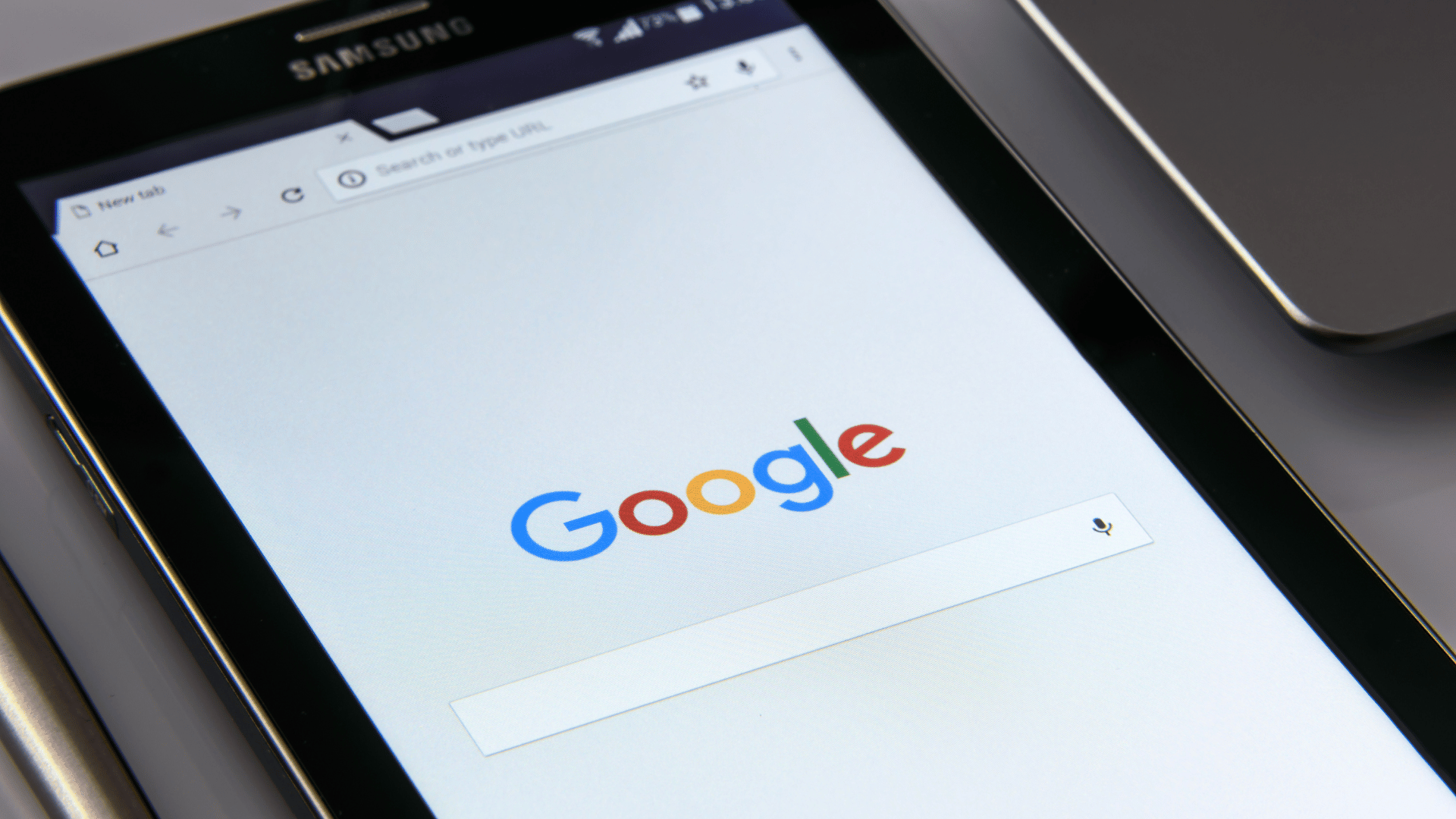
আপনি প্রতিনিয়ত গুগলে যেসব বিষয় লিখে অনুসন্ধান করেন এবং আপনি ইন্টারনেটে যে ধরনের এক্টিভিটি দেখান, গুগল ও আপনাকে সার্চ রেজাল্টে সেরকম Personalize রেজাল্ট এনে দেয়। অ্যান্ড্রয়েড ব্যবহারের সময় আপনার ডিজিটাল প্রাইভেসি নিশ্চিত করার জন্য অবশ্যই এ ধরনের Personalize রেজাল্ট বন্ধ করা উচিত, যাতে করে Google আপনাকে ওয়েবে অনুসরণ করতে না পারে।
Google যাতে করে ইন্টারনেটে আপনার অ্যাক্টিভিটি অনুসরণ না করে, এটি নিয়ন্ত্রণ করার জন্য Google একাউন্ট থেকে Activity Control অপশনে যান এবং সেখানে থাকা সমস্ত কিছু Disable করে দিন।
১. এখানে যাওয়ার জন্য গুগলে My Account লিখে সার্চ করুন অথবা সরাসরি এই myaccount.google.com লিংকে ক্লিক করে আপনার গুগল একাউন্টে প্রবেশ করুন।
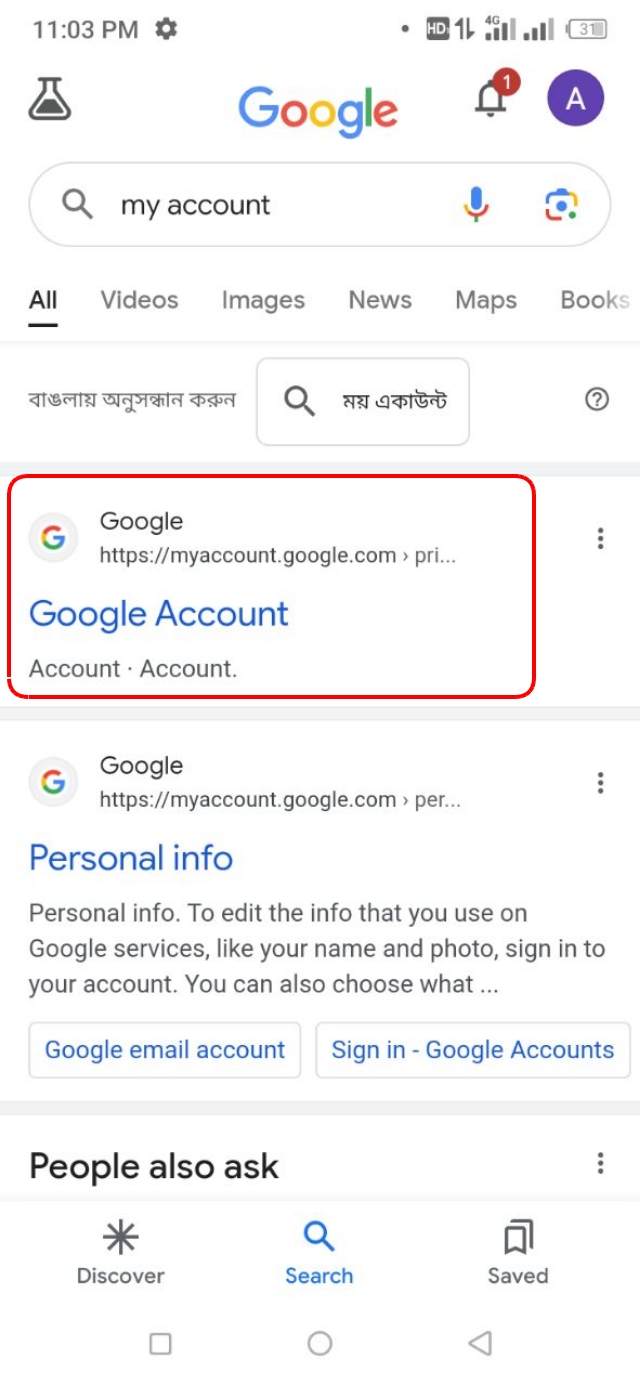
২. Google একাউন্টে প্রবেশ করার পর, আপনি অবশ্যই উপরের প্রোফাইল আইকনে ক্লিক করে প্রাইমারি গুগল একাউন্টটি সিলেক্ট করে নিবেন।
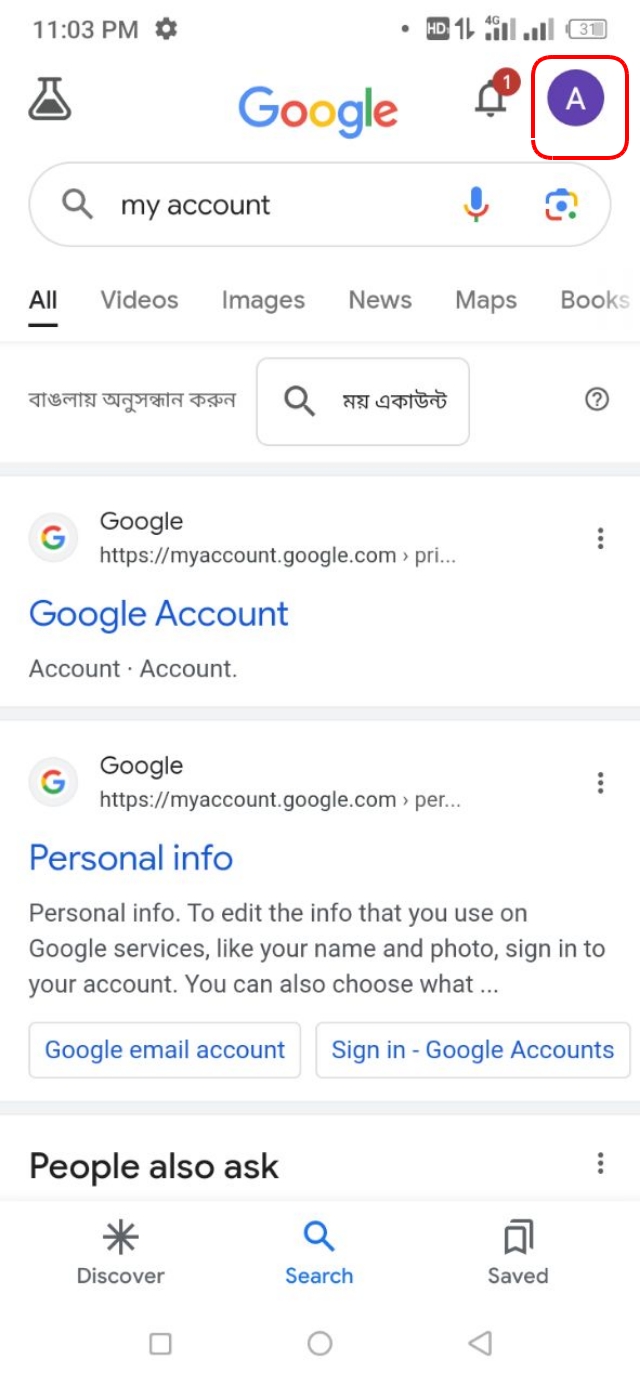
৩. এবার, Setting > Privacy > Activity Control অপশনে যান।
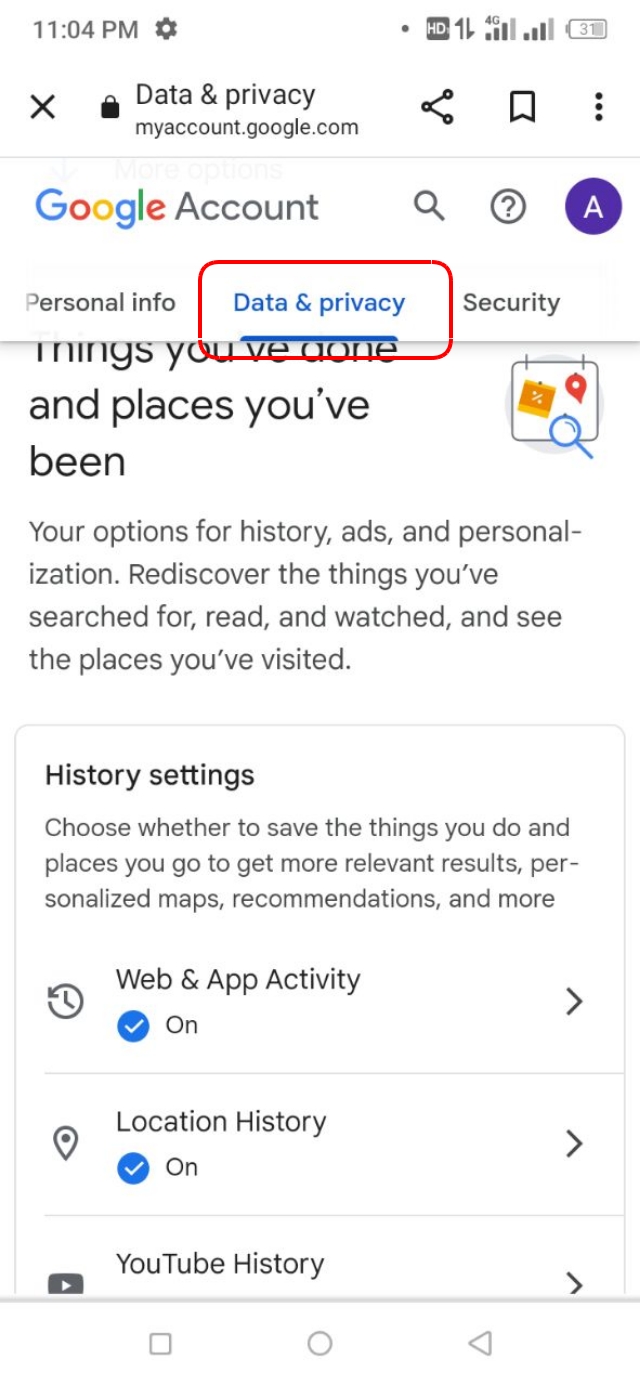
৪. এরপর, আপনি এখানে Web Activity, Location History এবং Personalized Ads এরকম গুলো দেখতে পাবেন, যেগুলো আপনার ক্ষেত্রে ডিফল্টভাবে চালু করা থাকতে পারে। এক্ষেত্রে আপনার কাজ হল, অ্যান্ড্রয়েড ব্যবহারের সময় নিজের অনলাইন প্রাইভেসির জন্য এসব পারমিশন গুলো বন্ধ করে রাখা, যাতে করে আপনার ওয়েব অ্যাক্টিভিটি গুগল সংগ্রহ না করে।
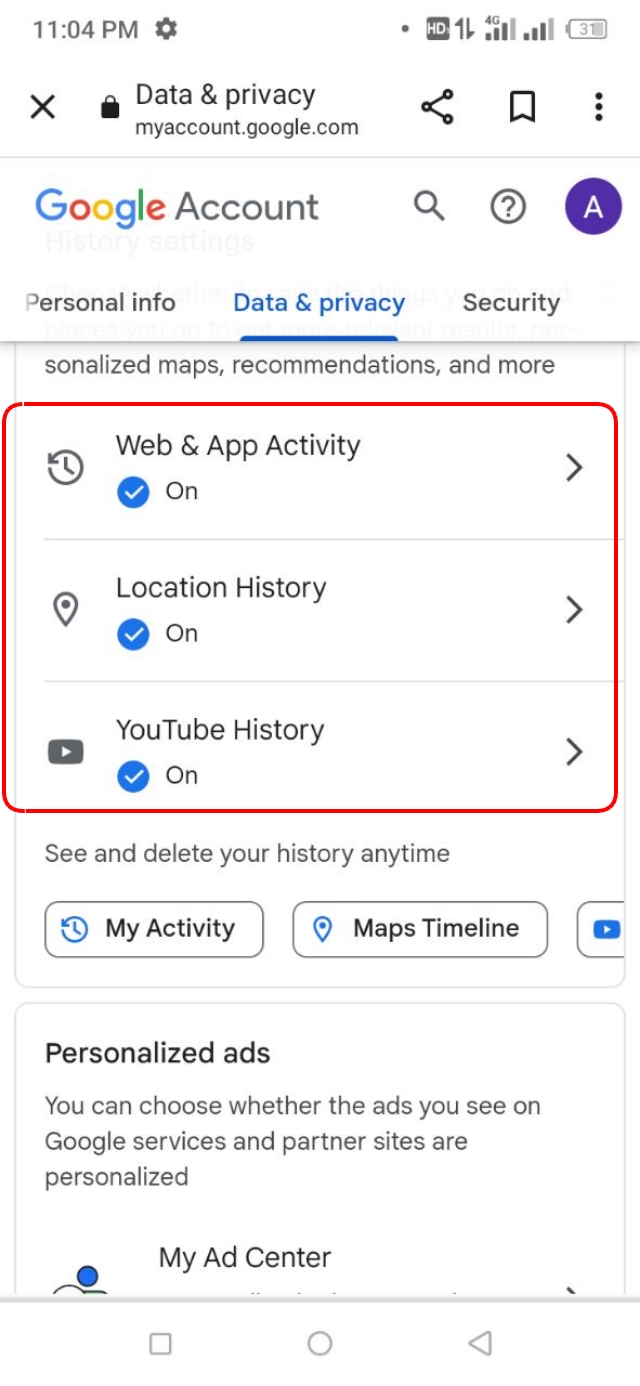
৫. এবার, Web এবং App Activity বন্ধ করার জন্য Web & App Activity অপশন ক্লিক করুন।
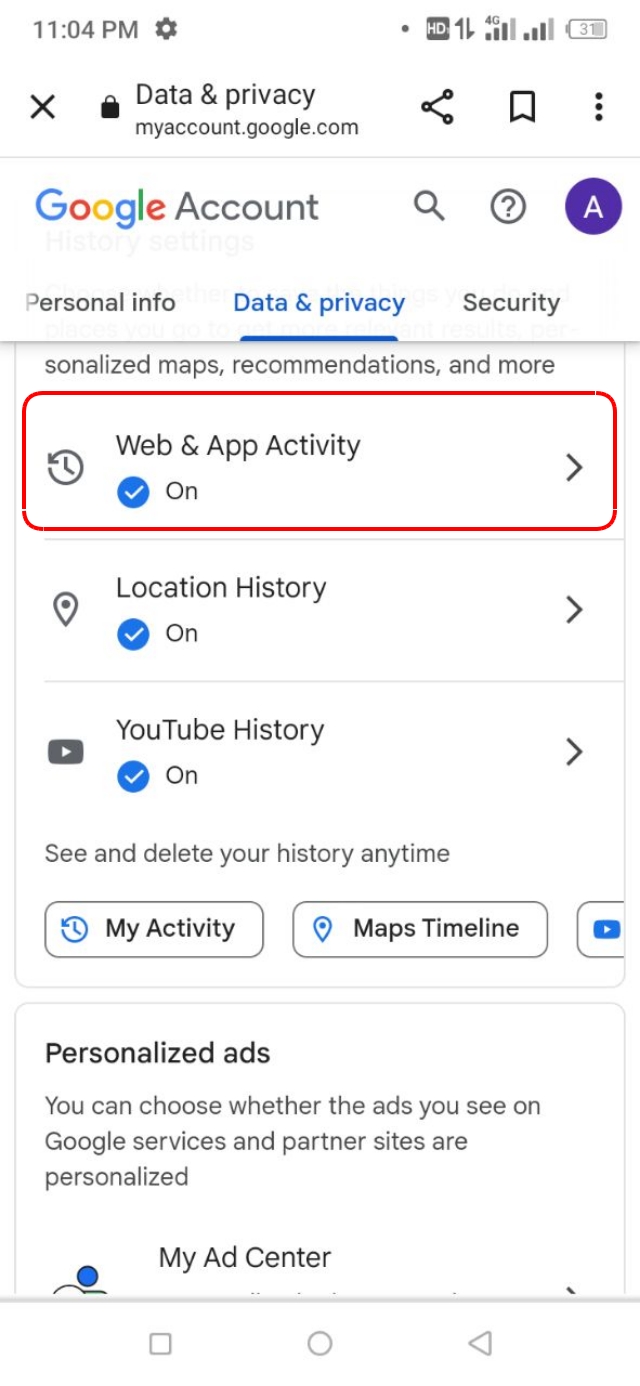
তারপর, Turn off অপশনে ক্লিক করে Turn off সিলেক্ট করে দিন। আপনি যখনই এটি করবেন, তখন গুগল সার্চে কম Personalize রেজাল্ট দেখাবে।
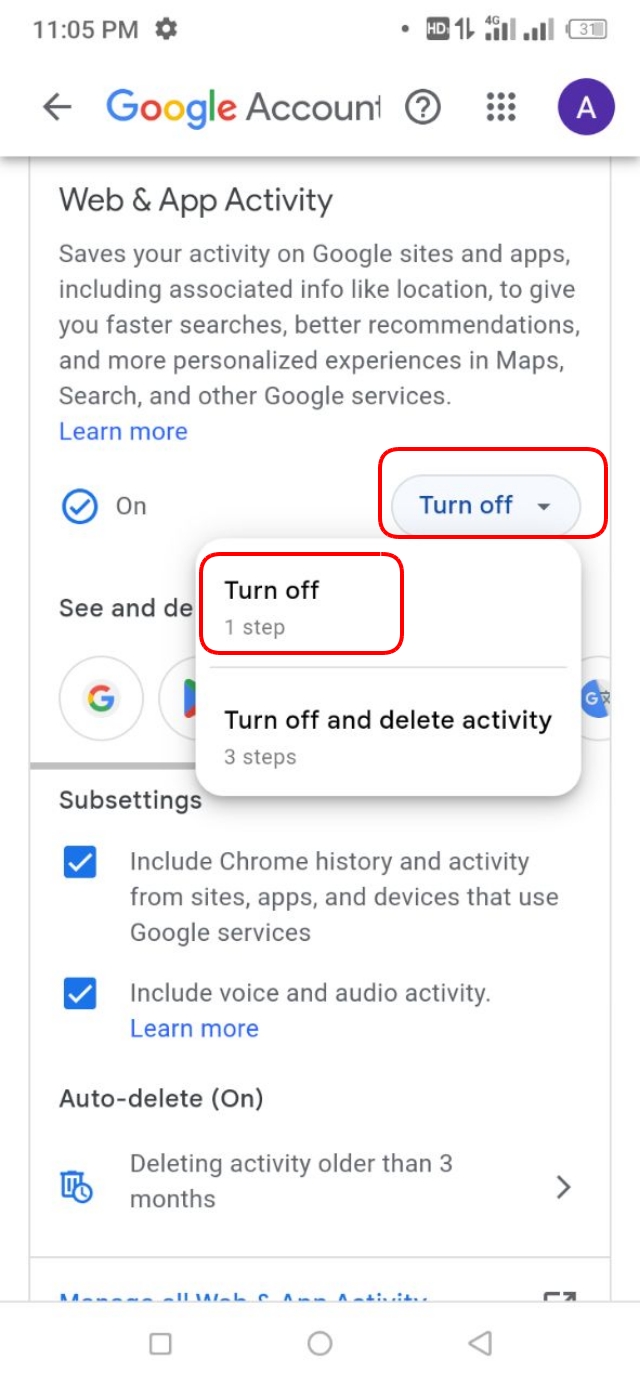
৬. এবার, আপনার Location History সংগ্রহ বন্ধ করতে, Location History অপশনে ক্লিক করুন।
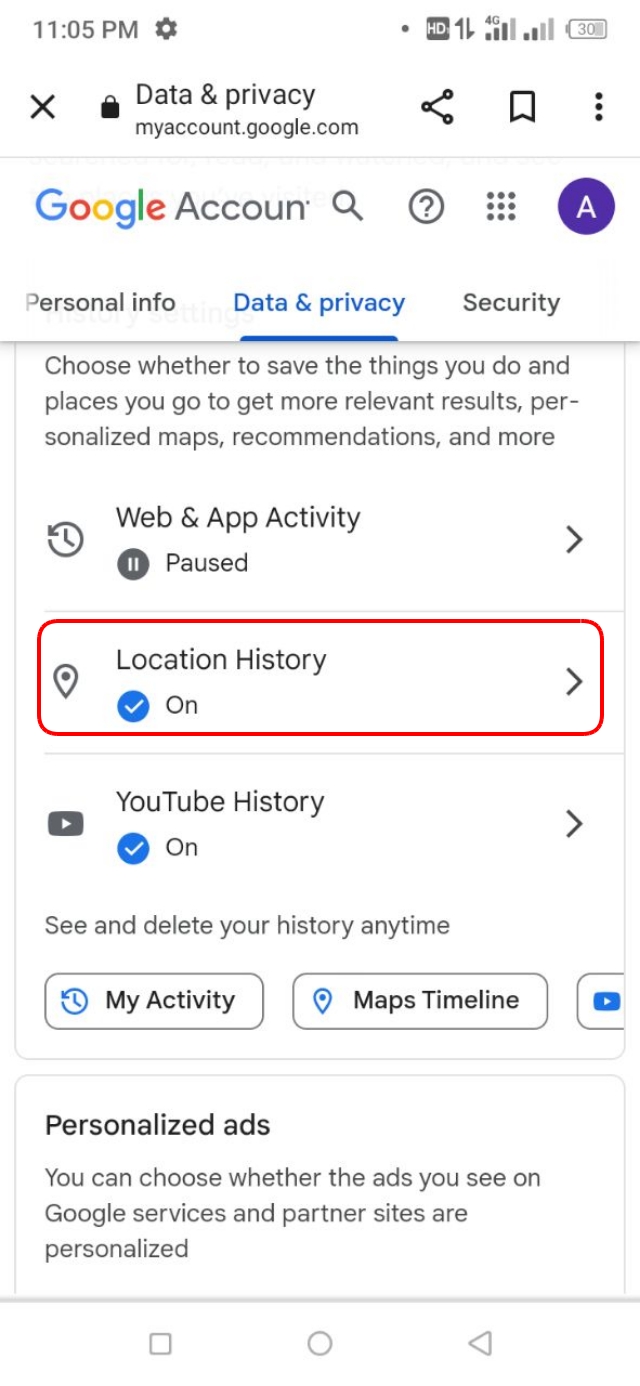
এরপর, একইভাবে Turn off এ ক্লিক করে Turn off অপশনটি সিলেক্ট একটা করে দিন।
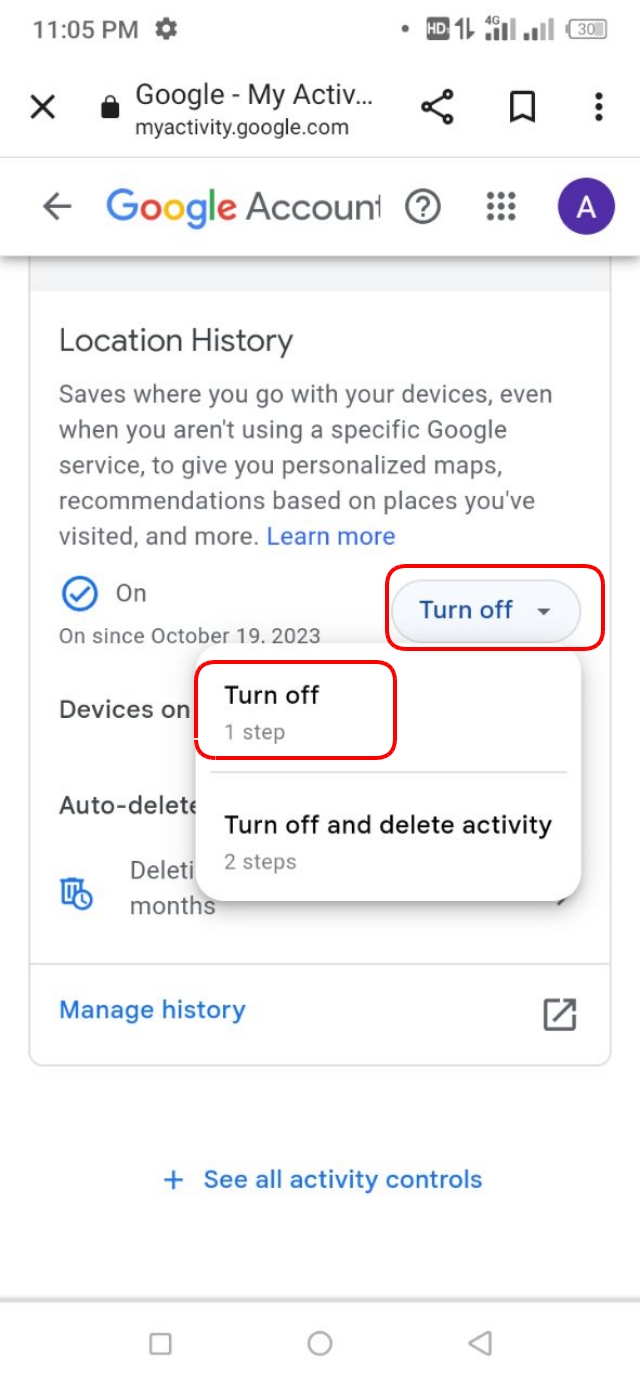
এটি বন্ধ করে দিলে, আপনি কোথায় যাচ্ছেন, তা গুগলকে ট্র্যাক করতে বাধা দেয়। যা, আপনার গুগল ম্যাপের সকল অ্যাক্টিভিটি গুলো এবং আপনার চলাফেরার তথ্য গুগলকে প্রদান থেকে বাধা দেয়।
৭. YouTube History বন্ধ করতে YouTube History অপশনে ক্লিক করুন।
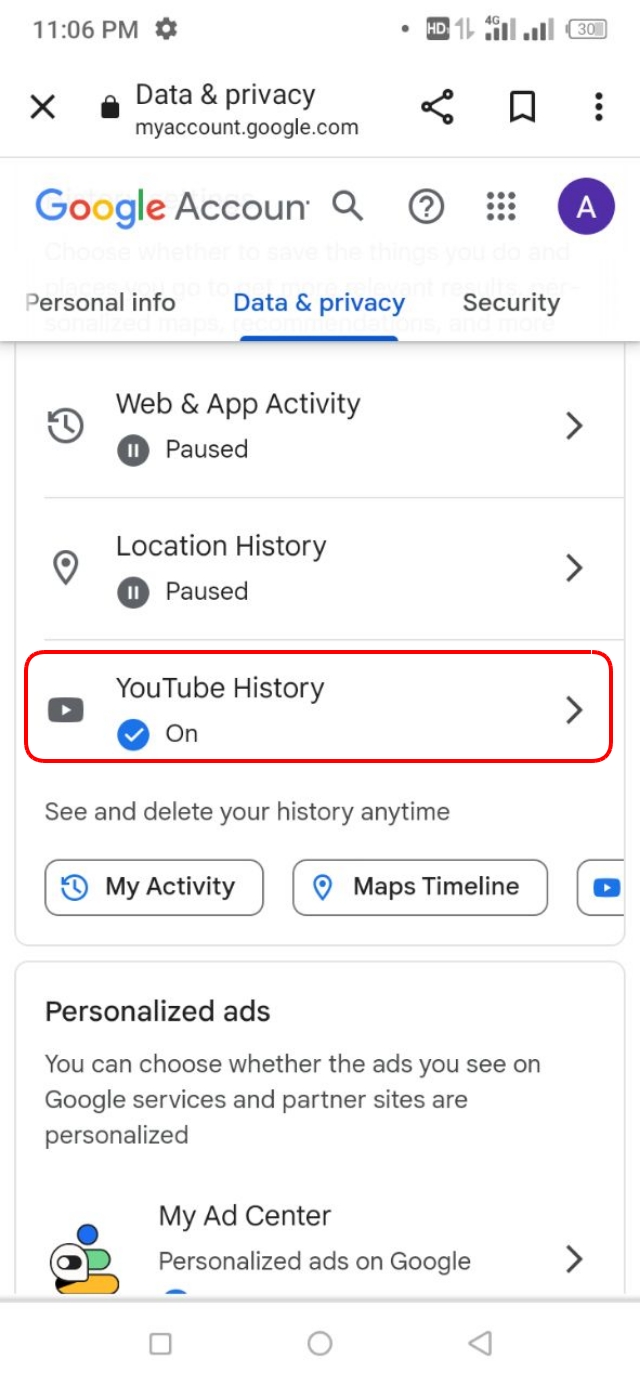
এবার ও, একইভাবে Turn off এ ক্লিক করার মাধ্যমে Turn off করে দিন। এটি আপনাকে গুগল থেকে Personalizing Recommendation করা থেকে বাধা দেয়।
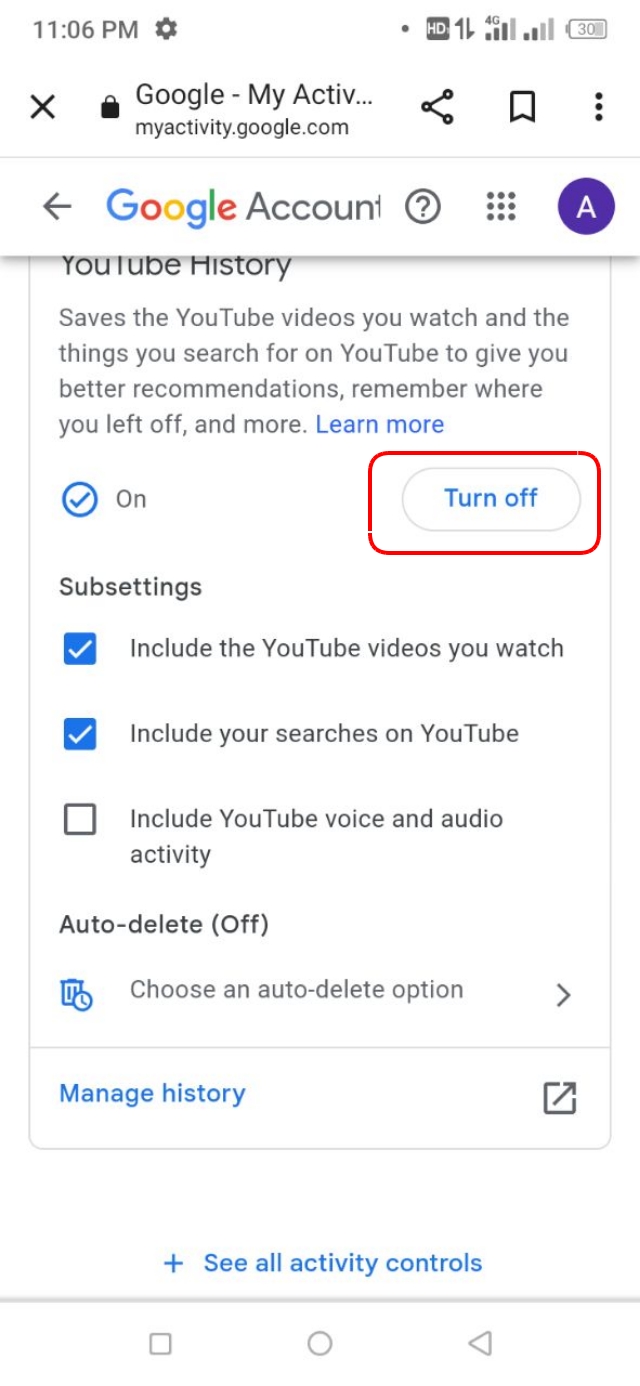
Google তাদের ব্যবহারকারীদের কে বিভিন্ন প্লাটফর্মে Personalize বিজ্ঞাপণ দেখিয়ে থাকে। আপনাকে যখন গুগল থেকে ইউটিউব কিংবা বিভিন্ন ওয়েবসাইটে Personalize বিজ্ঞাপণ দেখানো হয়, তখন অনেক ক্ষেত্রেই এটি আপনার জন্য বিরক্তিকর মনে হতে পারে। বিশেষ করে, যখন আপনার পছন্দের বাহিরের কোন বিজ্ঞাপণ বারবার দেখানো হয়।
আপনি কিন্তু চাইলে আপনার গুগল একাউন্ট থেকে এসব Personalize Ads সমূহ বন্ধ করতে পারেন। আপনি সম্পূর্ণভাবে কিংবা ক্যাটাগরী অনুযায়ী Personalize Ads গুলো বন্ধ করতে পারবেন।
১. Ad Personalization বন্ধ করার জন্য Data & Privacy সেকশন থেকেই Ad Settings এ যান।
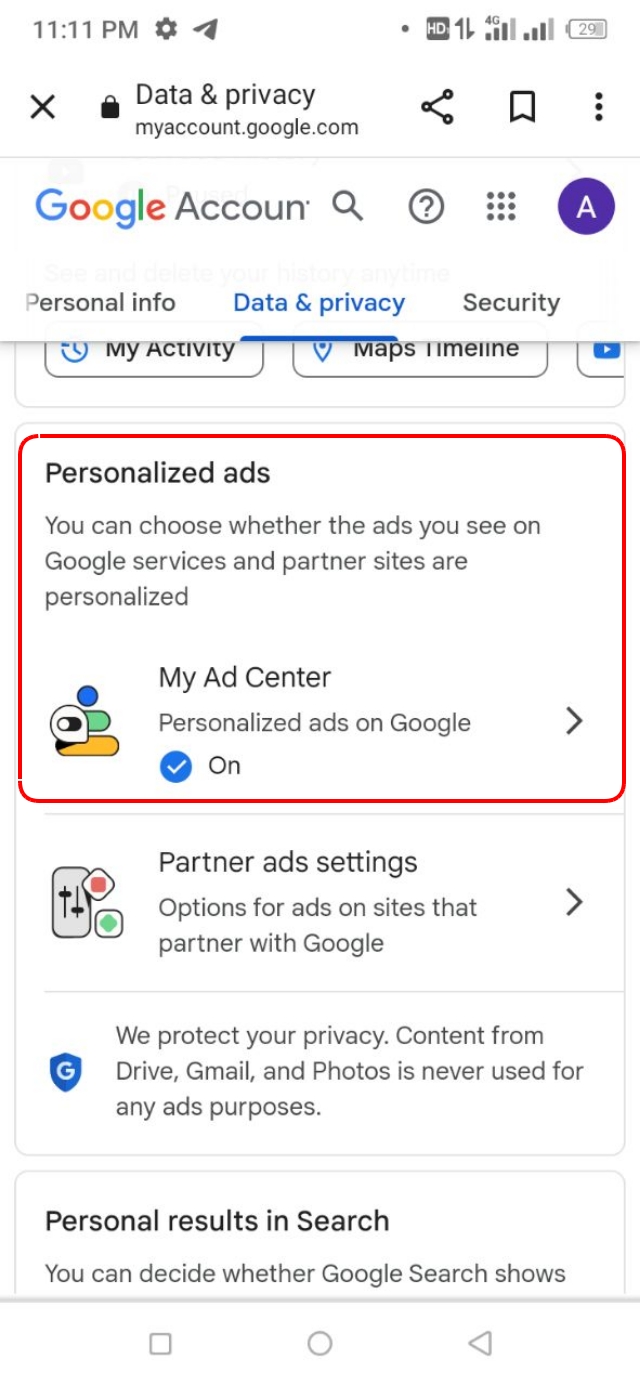
২. এরপর Personalized ads এর এখানে ক্লিক করুন।
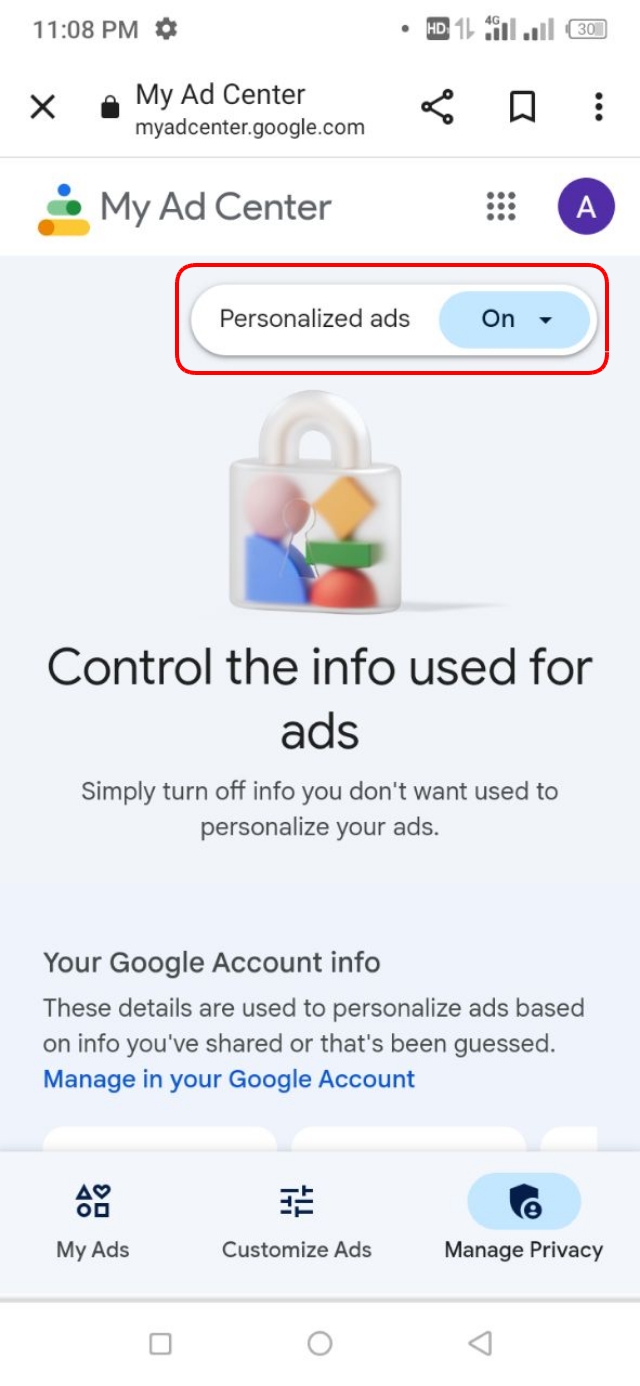
৩. তারপর, Turn off অপশনে ক্লিক করে আপনার জন্য Personalized ads দেখা বন্ধ করে দিন।
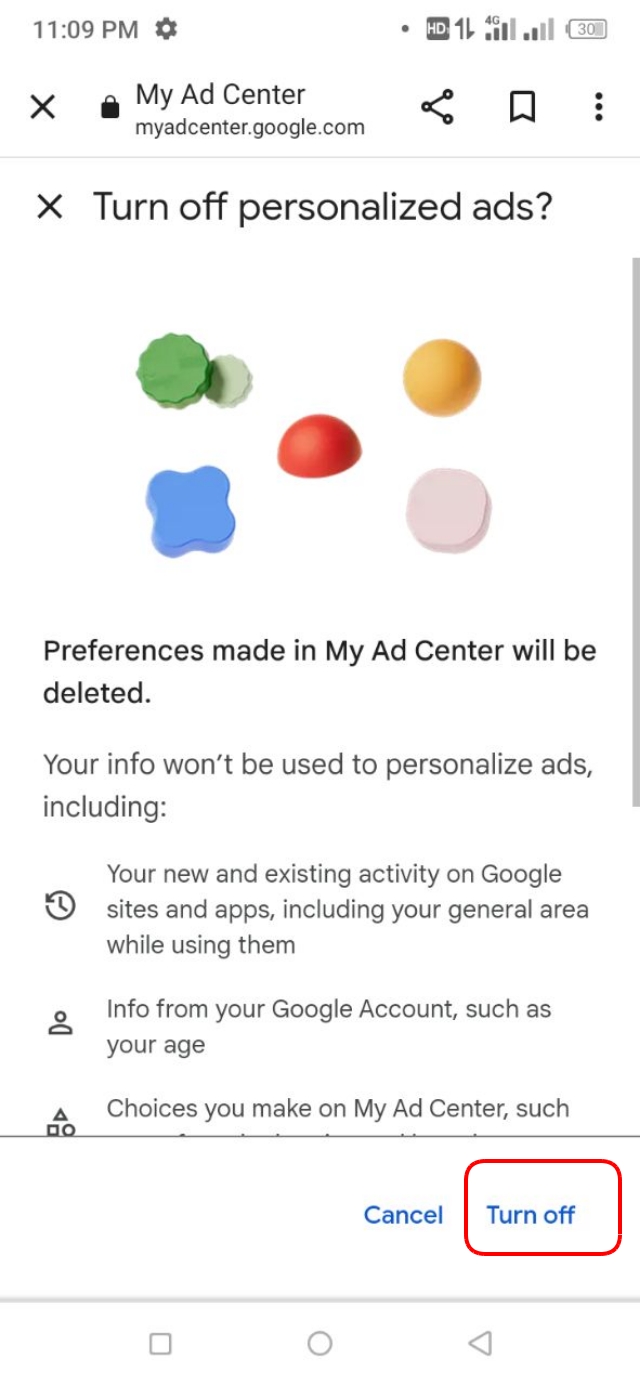
এটি করার মাধ্যমে গুগল থেকে আপনাকে আপনার আগ্রহের চাইতে কম প্রাসঙ্গিক বিজ্ঞাপণ দেখানো হবে। কাজের প্রয়োজনে আপনাকে বিভিন্ন বিষয়ে নিয়েই গুগলে অনুসন্ধান করতে হতে পারে। কিন্তু আপনি কখনোই সেগুলোর সমস্ত বিষয়ে আগ্রহ দেখান না। তাই, নিজের অনলাইন প্রাইভেসি নিশ্চিত করার জন্য আপনাকে অবশ্যই Personalized ads অপশনটি বন্ধ করে রাখা উচিত।
আপনি চাইলে একই সেটিংস থেকে নিজের পছন্দমত বিজ্ঞাপণ ক্যাটাগরি গুলো সিলেক্ট করে রাখতে পারেন এবং কিছু বিজ্ঞাপণ ক্যাটাগরি বন্ধ করে দিতে পারে। এতে করে, আপনাকে সেসব ক্যাটাগরির বিজ্ঞাপণ বেশি বেশি দেখানো হবে এবং অপছন্দের বিজ্ঞাপণ গুলো আর দেখানো হবে না।
আপনি যদি Personalize Ads এর একই অপশন থেকে একটু নিচের দিকে আসেন, তাহলে আপনি এখান থেকে ক্যাটাগরি সিলেক্ট করতে পারবেন, যেসব বিজ্ঞাপণ গুলো আপনি দেখতে চাচ্ছেন কিংবা দেখতে চাচ্ছেন না।
উদাহরণস্বরূপ আপনি নিচের এই স্ক্রিনশটে দেখুন যে, আমার Relationship Status হিসেবে Single সিলেক্ট করা রয়েছে। এখন, গুগল যখন তাদের বিজ্ঞাপণ টার্গেটিং করবে, তখন Relationship Status হিসেবে Single স্ট্যাটাস শো হবে। আপনি চাইলে এরকম ক্যাটাগরি গুলো Google কে দেখানো বন্ধ করতে পারেন এবং এর মাধ্যমে আপনার অনলাইন প্রাইভেসি রক্ষা করতে পারেন।
১. এজন্য আপনি এখানে থাকা সিঙ্গেল ক্যাটাগরির উপর ক্লিক করুন।
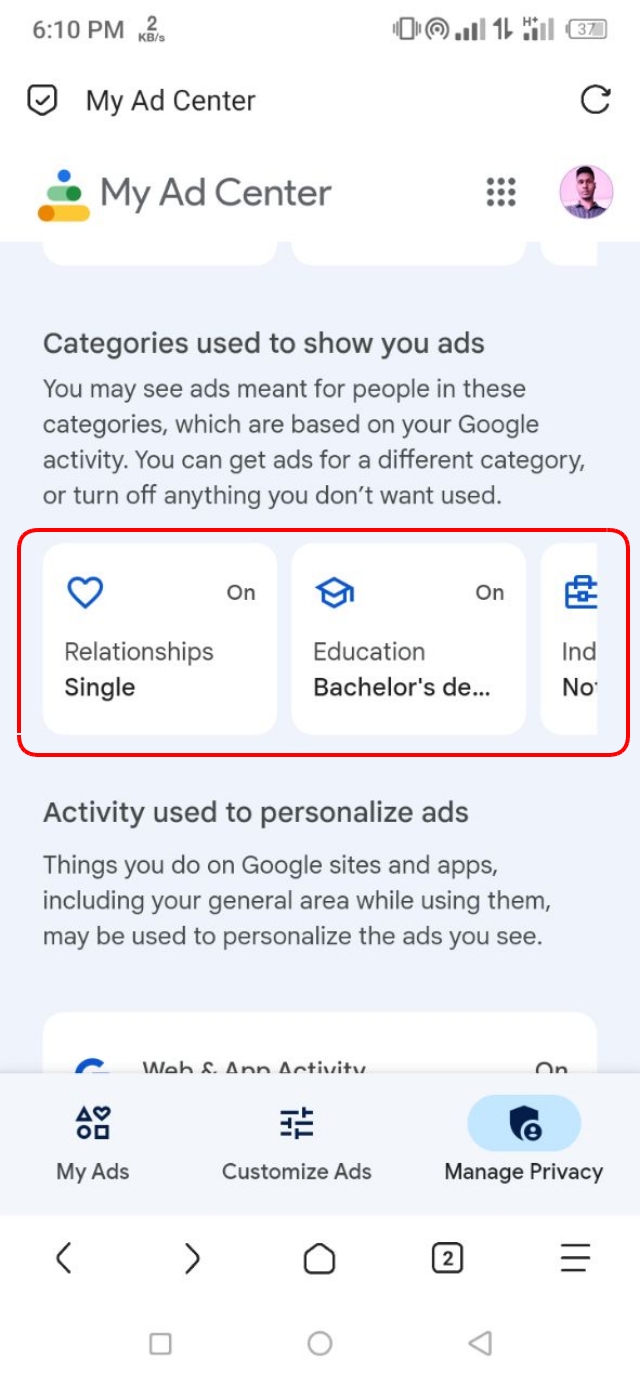
২. তারপর, এখান থেকে চাইলে সেই স্ট্যাটাসটি একেবারে বন্ধ করে দিতে পারেন অথবা সেই তথ্য পরিবর্তন করে অন্য একটি অপশন সিলেক্ট করে দিতে পারেন।
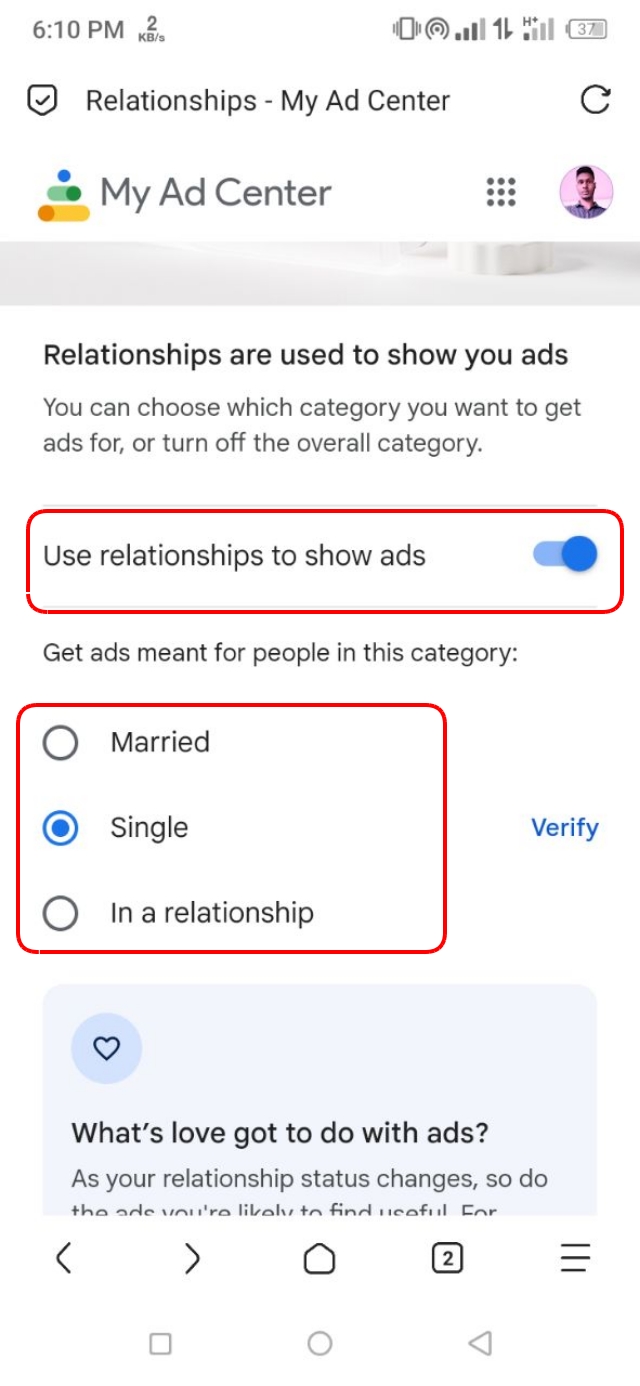
৩. আপনি যদি এখানে, Customize Ads অপশনটির উপর ক্লিক করেন, তাহলে আপনি বিজ্ঞাপণের ক্যাটাগরি গুলো ব্লক করা কিংবা আপনার পছন্দের তালিকায় যোগ করতে পারবেন।
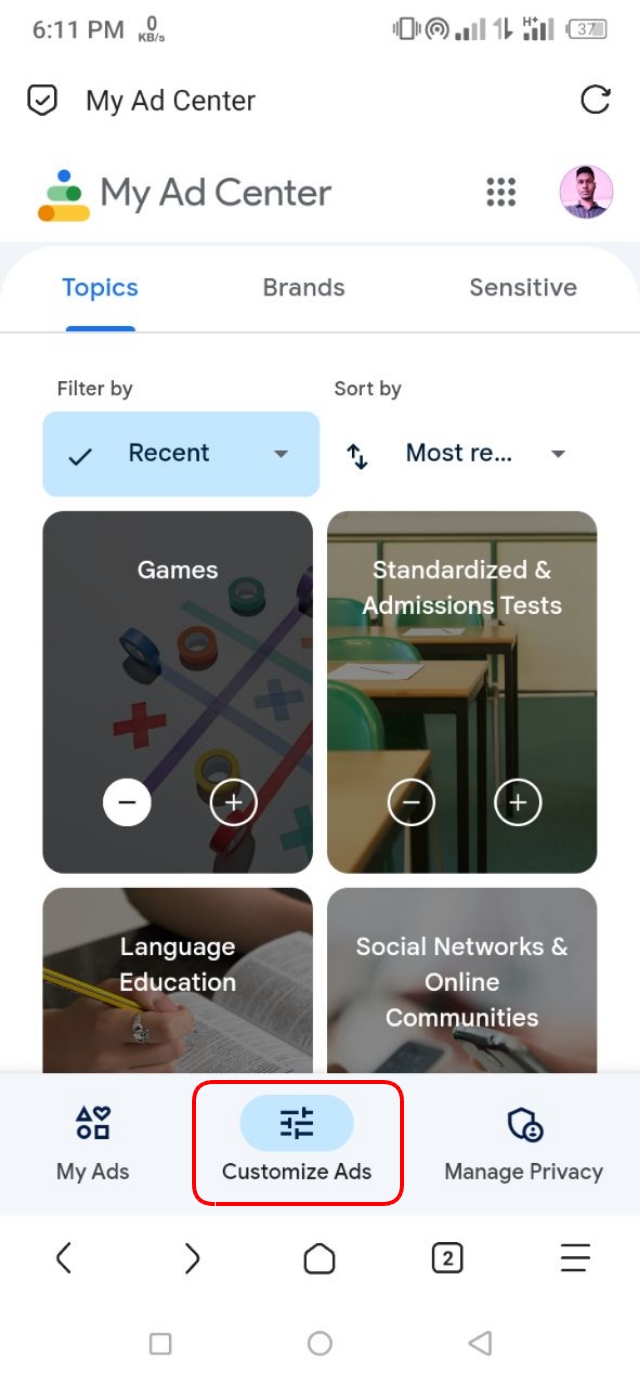
৪. উদাহরণস্বরূপ আপনি এখানে দেখতে পাচ্ছেন যে, আমি বিজ্ঞাপণের জন্য Games ক্যাটাগরিটি পছন্দ করি না এবং এজন্য মাইনাস অপশনে ক্লিক করেছি।
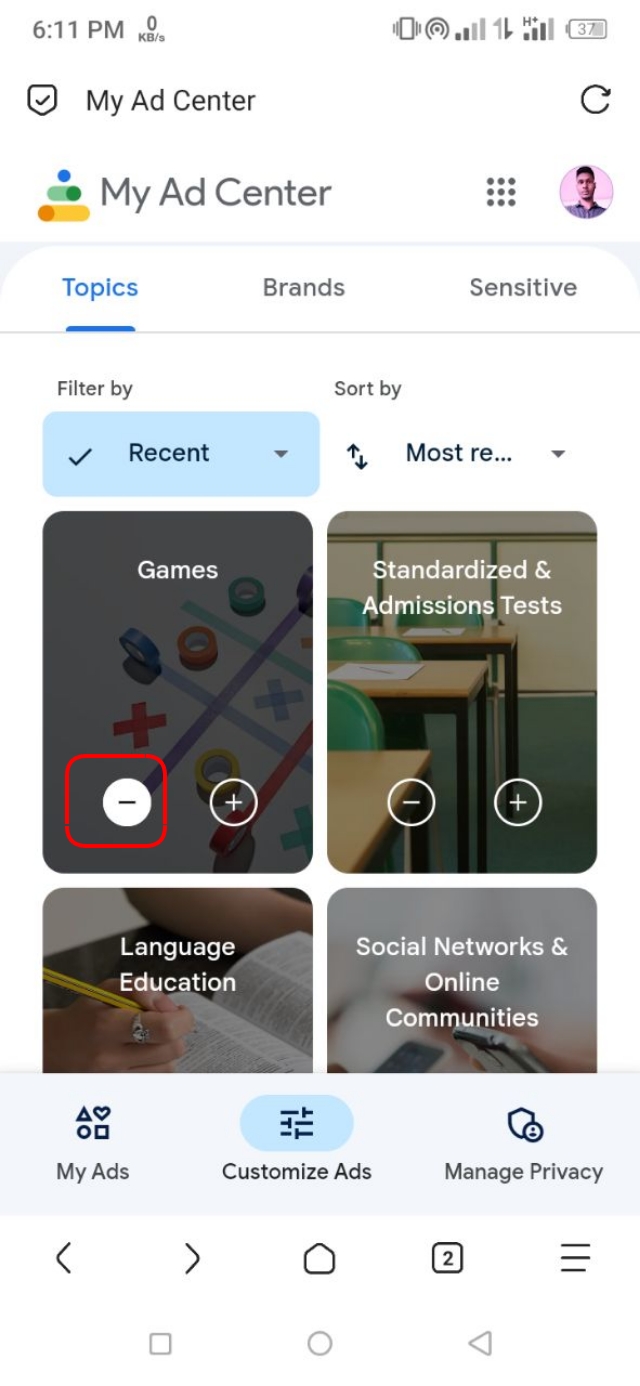
৫. এখন আপনি এখানে নিচের দিকে স্ক্রোল করুন এবং আপনার অপছন্দের বিজ্ঞাপণ ক্যাটাগরিটি ব্লক করে দিন। আপনি এই টিপসটি আপনার নিজের অনলাইন প্রাইভেসের জন্য ও কাজে লাগাতে পারেন। এক্ষেত্রে আপনাকে Personalize Ads গুলো কম দেখানো হবে।
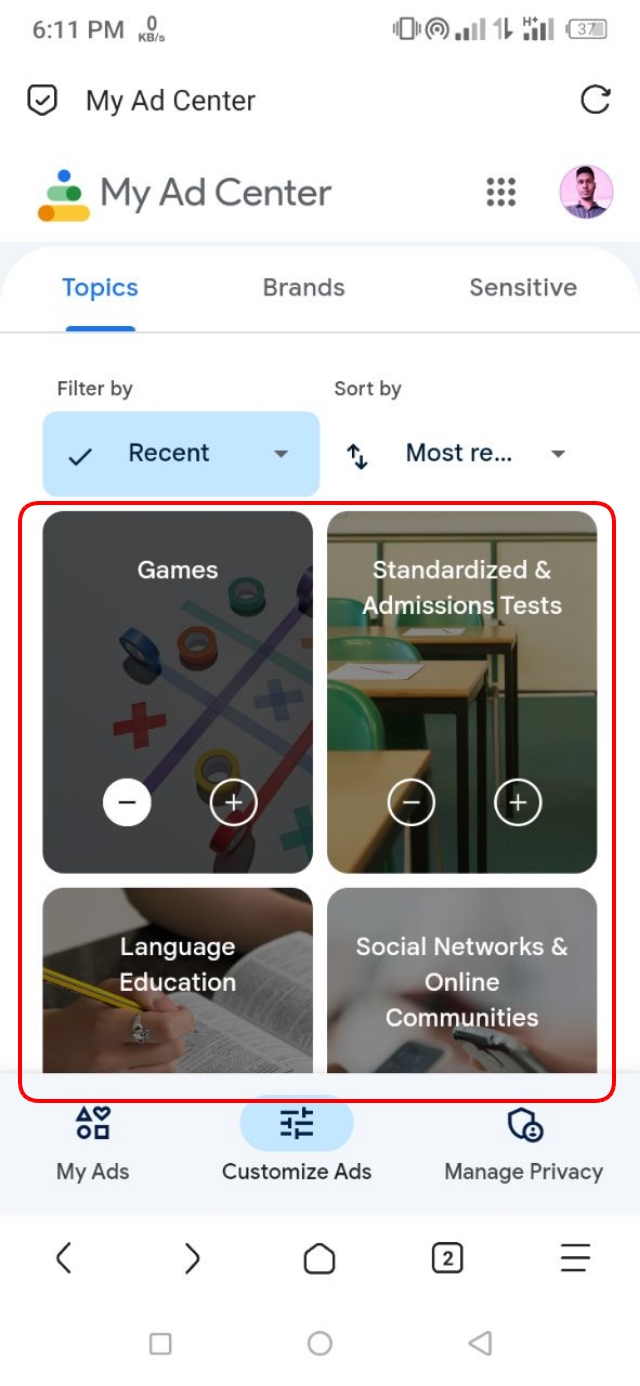
৬. আর আপনি যদি এখানে Sensitive অপশনে যান, তাহলে আপনার জন্য সেনসিটিভ হবে এমন কিছু বিজ্ঞাপণ ক্যাটাগরি গুলো ব্লক করতে পারবেন। আপনি এখানে নিচের দিকে স্ক্রোল করলে, আরো কিছু বিজ্ঞাপণ ক্যাটাগরি পাবেন যেগুলোতে ট্যাপ করে বন্ধ করার অপশন পাবেন।

৭. আর এই মুহূর্তে আপনাকে দেখানো হচ্ছে এমন সব বিজ্ঞাপণ গুলো আপনি Brand অপশন থেকে চাইলে বন্ধ করে দিতে পারেন।
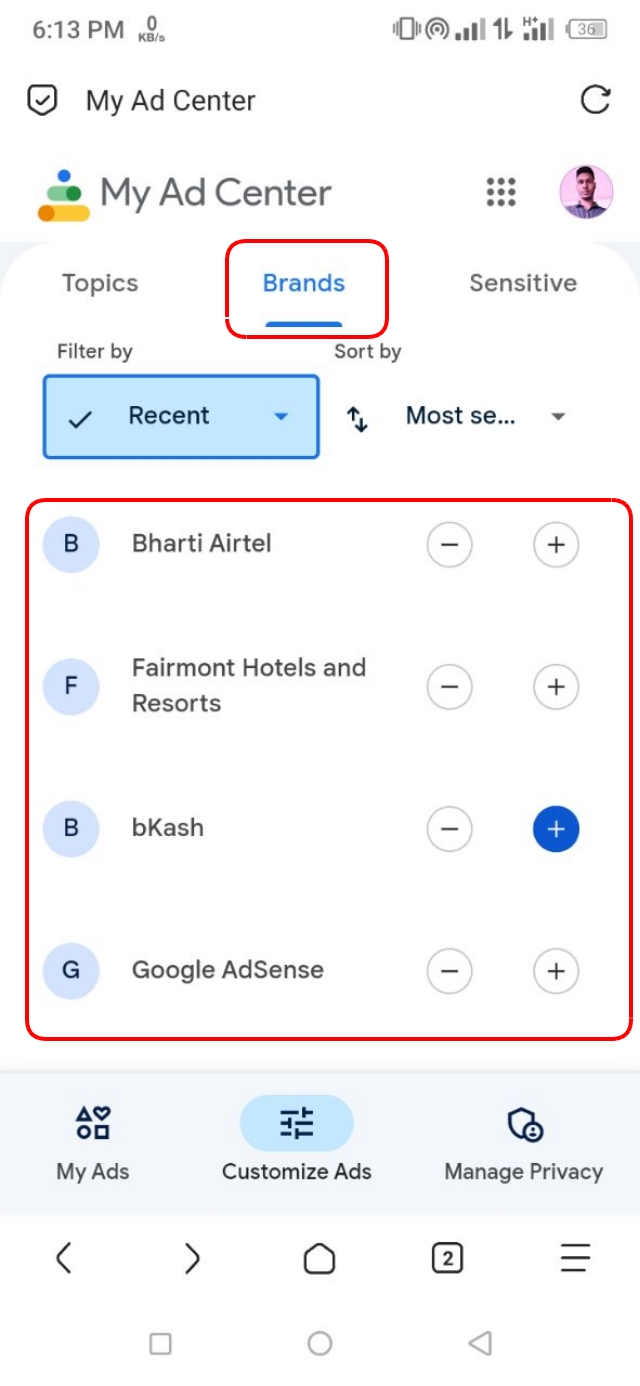
৮. এখানে যেসব বিজ্ঞাপণ গুলো আপনার পছন্দ নয় সেগুলোতে মাইনাস চিহ্নতে ক্লিক করুন। আর এখানে থাকা ব্রান্ড বিজ্ঞাপণ গুলোর মধ্য থেকে পছন্দনীয় বিজ্ঞাপণ গুলোকে চাইলে প্লাস আইকনে ক্লিক করে আপনি বিভিন্ন প্লাটফর্মে দেখার জন্য সেট করতে পারেন।
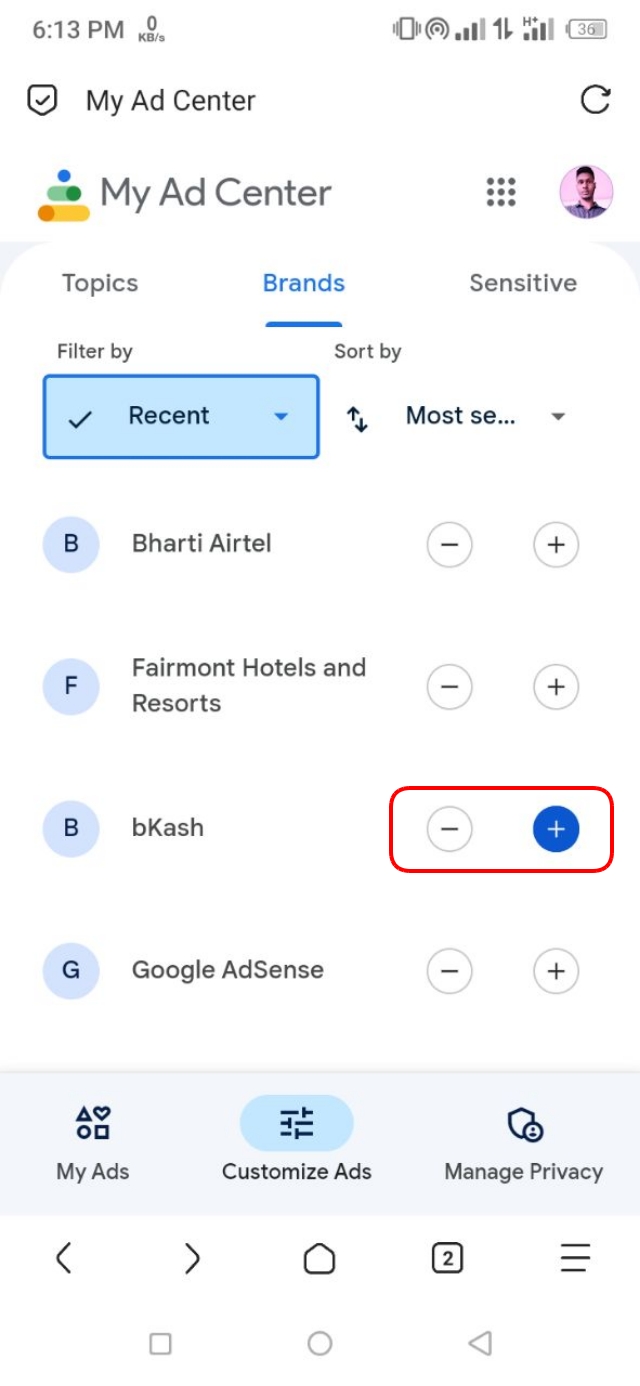
Personalize Ads এর এই সেটিংস থেকে আপনি আপনার অনলাইন প্রাইভেসিকে আরো অনেক বেশি কাস্টমাইজ করার সুযোগ পাবেন। যেখানে আপনি নিজের অনলাইন ডেটা গুলো গুগলকে দেওয়া থেকে বিরত থাকার সেটিংস সেট করতে পারেন অথবা Personalize Ads গুলো দেখা বন্ধ করতে পারেন। যা আপনার অনলাইন প্রাইভেসি রক্ষায় একটি নতুন ধাপ যোগ করবে।
আবার আপনি যদি নিজের ডেটা গুলোর ব্যাপারে কম আগ্রহী হয়ে সেগুলোকে নির্দিষ্ট সময় পরপর গুগলের কাছ থেকে ডিলিট করে দিতে চান, তাহলে আপনার জন্য এই ব্যবস্থা রয়েছে। এক্ষেত্রে আপনি চাইলে এরকমটি সেট করে পারেন যে, গুগল আপনার ডেটা কতক্ষণ তার কাছে সঞ্চয় করবে।
এটি করার জন্য আপনাকে Auto Delete অপশন থেকে প্রত্যেকটি বিষয়ের জন্য নির্দিষ্ট সময় সিলেক্ট করে দিতে হবে, যে সময় পর্যন্ত গুগল আপনার ডেটা সঞ্চয় করে রাখবে।
১. আপনার সঞ্চয় করা ডেটা গুগল থেকে মুছে ফেলতে কিংবা পরবর্তীতে স্বয়ংক্রিয়ভাবে সেটিকে ডিলিট করার জন্য গুগল একাউন্টের Data & Privacy থেকে My Activity অপশনে যান।
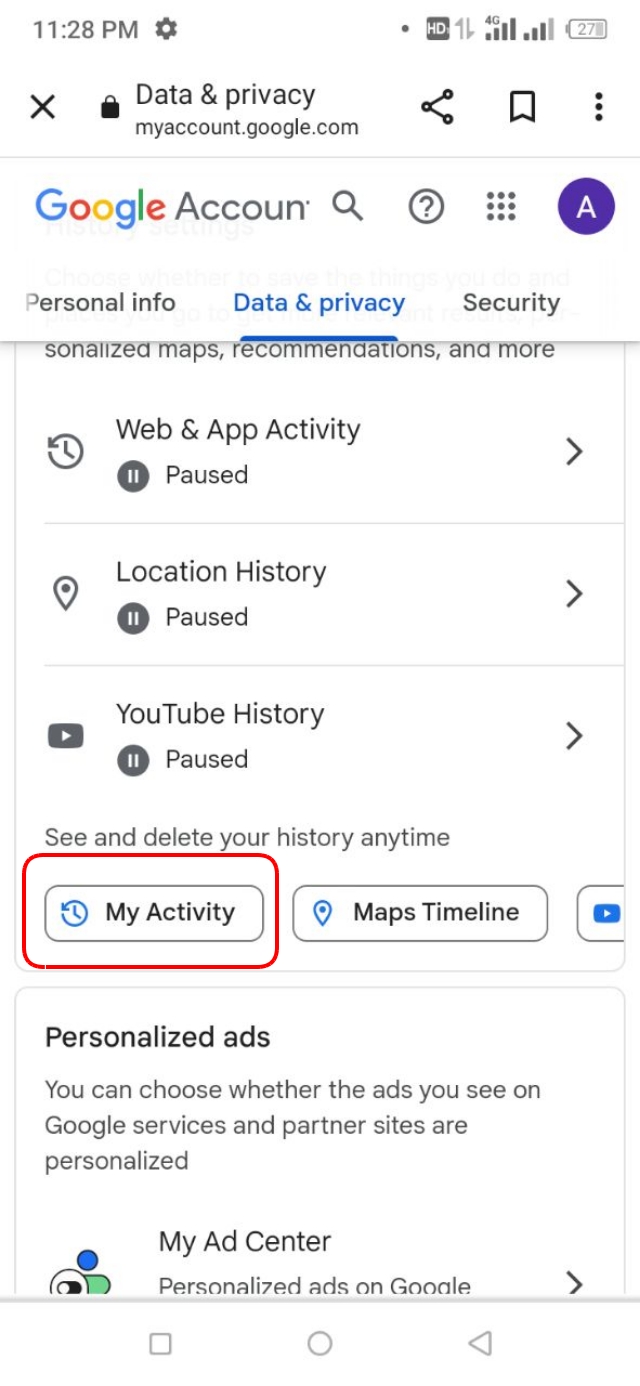
২. এবার, উপরের Menu বারে ক্লিক করুন।
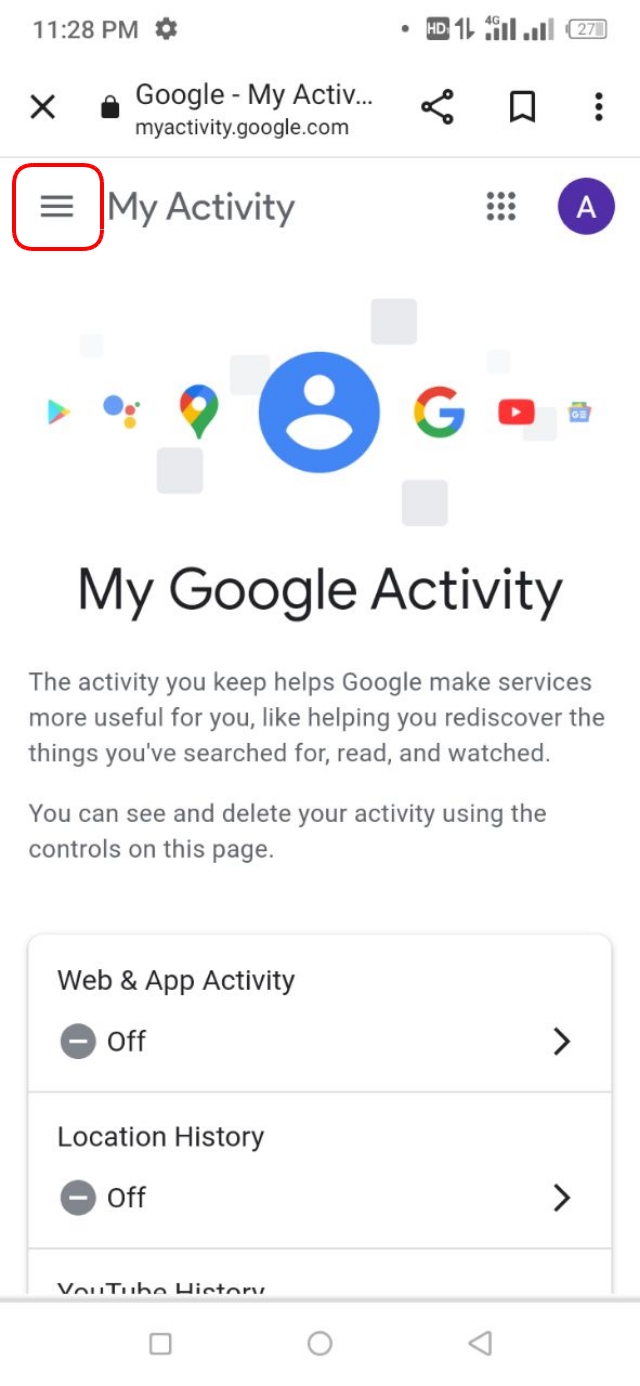
তারপর, Menu থেকে "Delete activity by" অপশনে ক্লিক করুন।
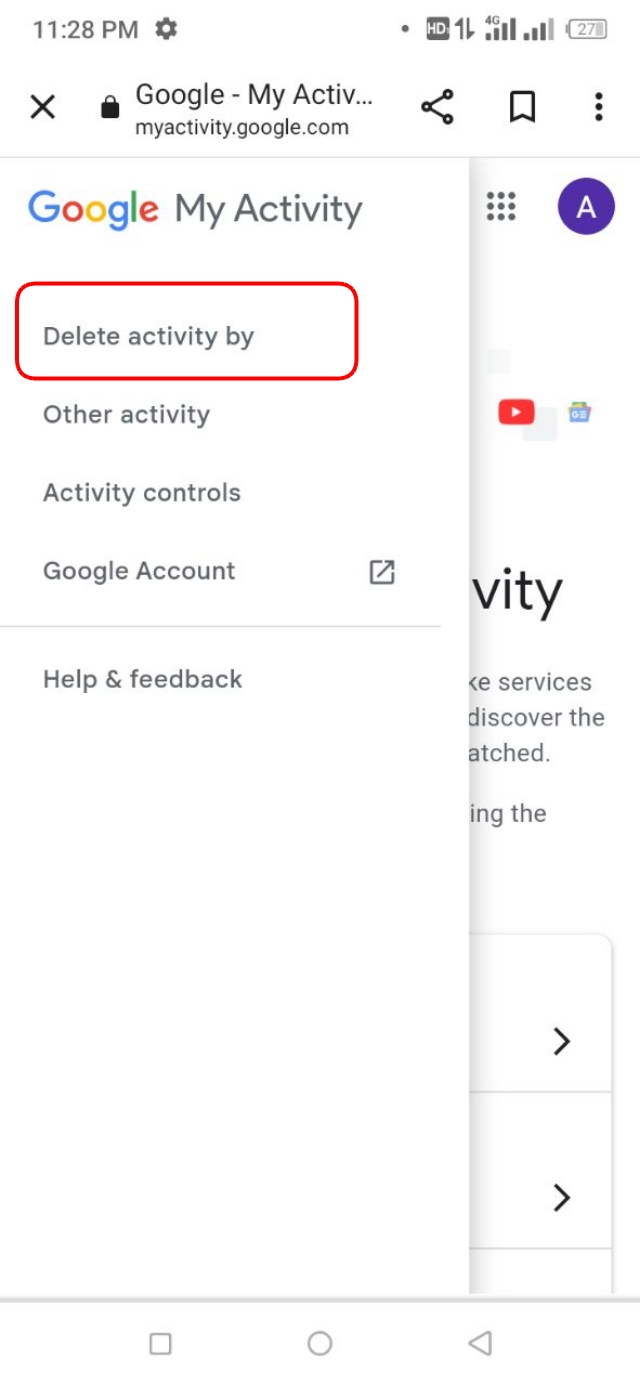
৩. এখানে দেখতে পাচ্ছেন যে, আমার এই একাউন্টের সঞ্চয় করা Last Hour, Last Day, All Time এবং Custom Range সিলেক্ট করে গুগল একাউন্টের সঞ্চয় থাকা ডেটা গুলো ডিলিট করার অপশন রয়েছে।
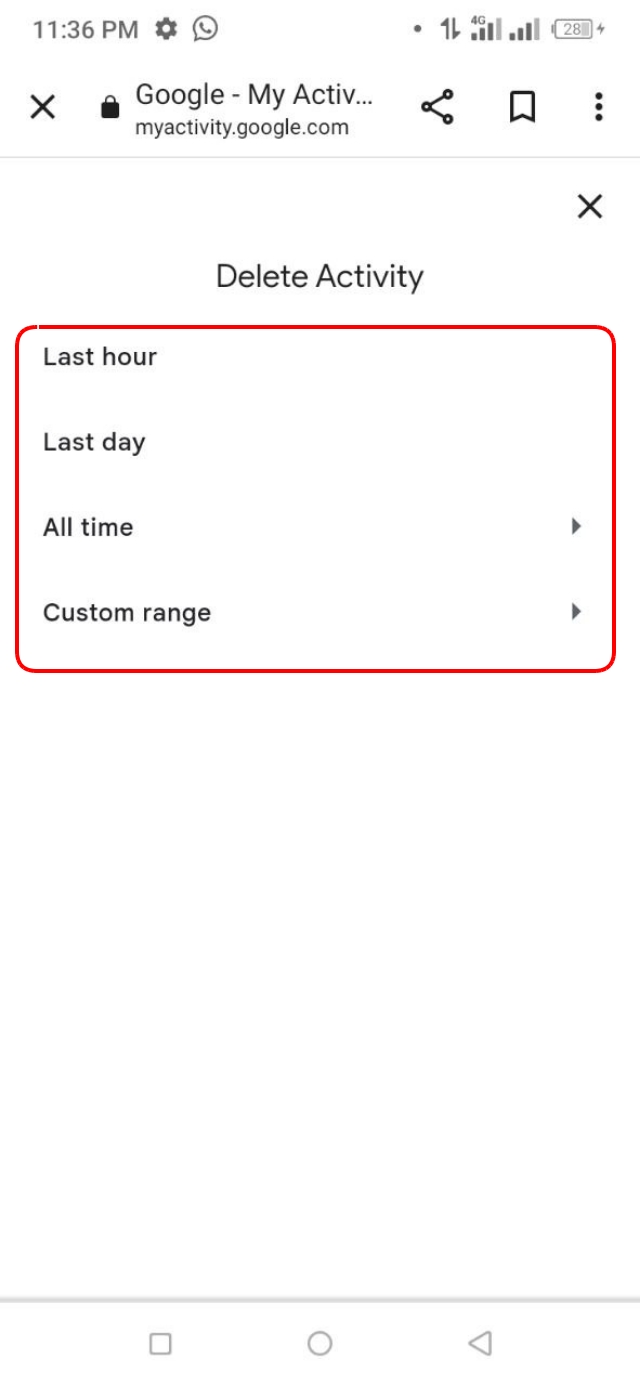
এখন, আমি চাইলে আপনার গুগল একাউন্টের সাথে সম্পর্কিত সকল ডেটা গুলো এখান থেকে মুছে দিতে পারেন। আর, আপনি যদি নির্দিষ্ট সময় পরপর অটোমেটিক ভাবে ডেটা ডিলিট করতে চান, তাহলে Activity Control অপশন থেকে Web Activity বা Location History তে ক্লিক করুন।
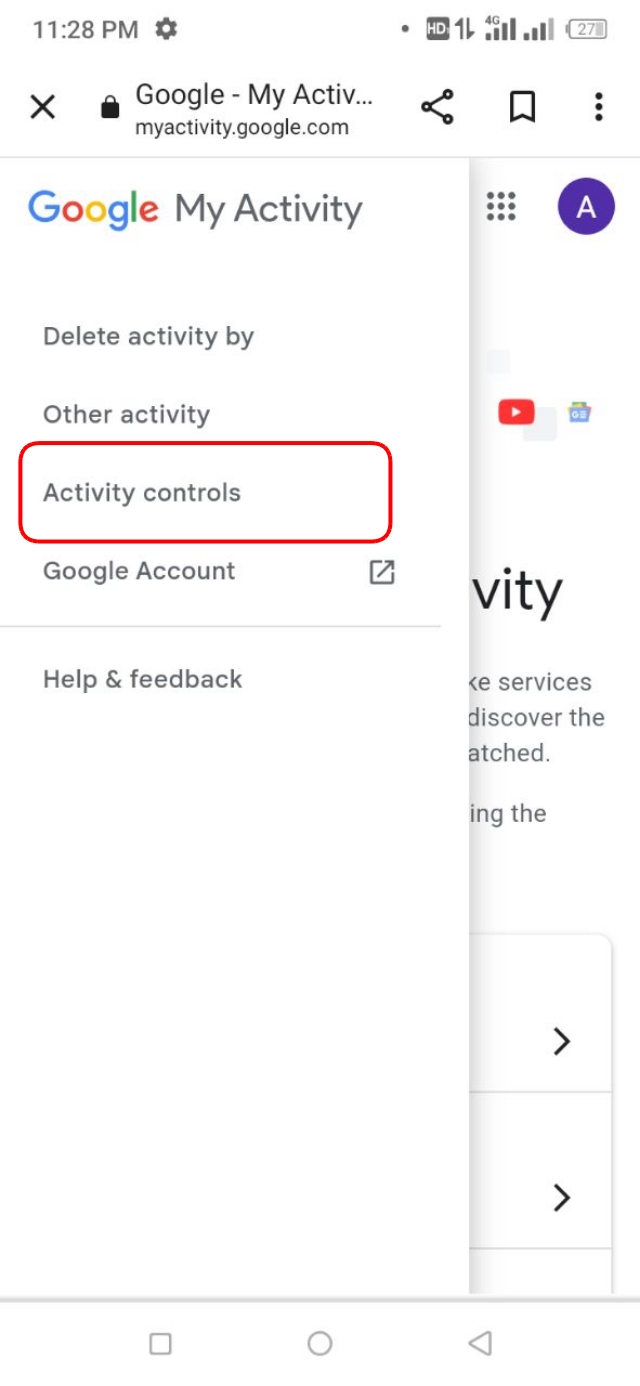
তারপর, Auto-delete অপশন থেকে এখানে ক্লিক করুন।
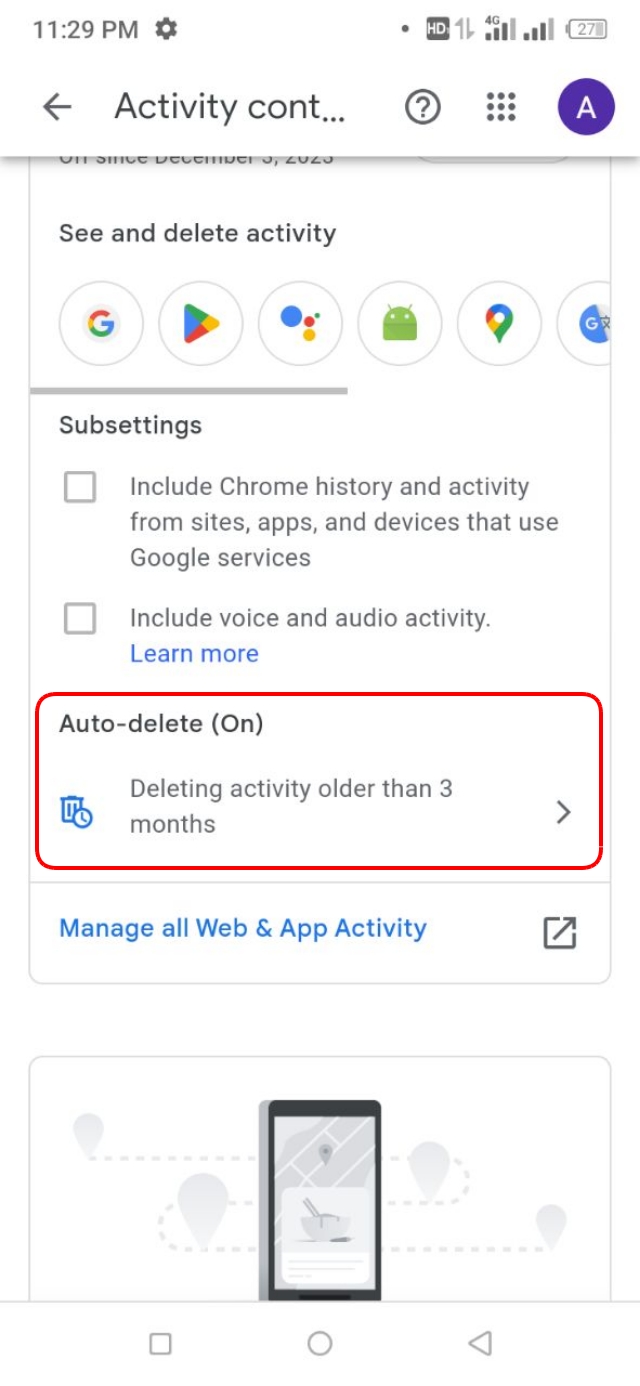
এবার আপনার ওয়েব এক্টিভিটির ডেটা কত দিন পর অটোমেটিক ডিলিট হয়ে যাবে, তা এখান থেকে সিলেক্ট করে দিন এবং নিচের Next বাটনে ক্লিক করে পরবর্তীতে Confirm করে দিন।
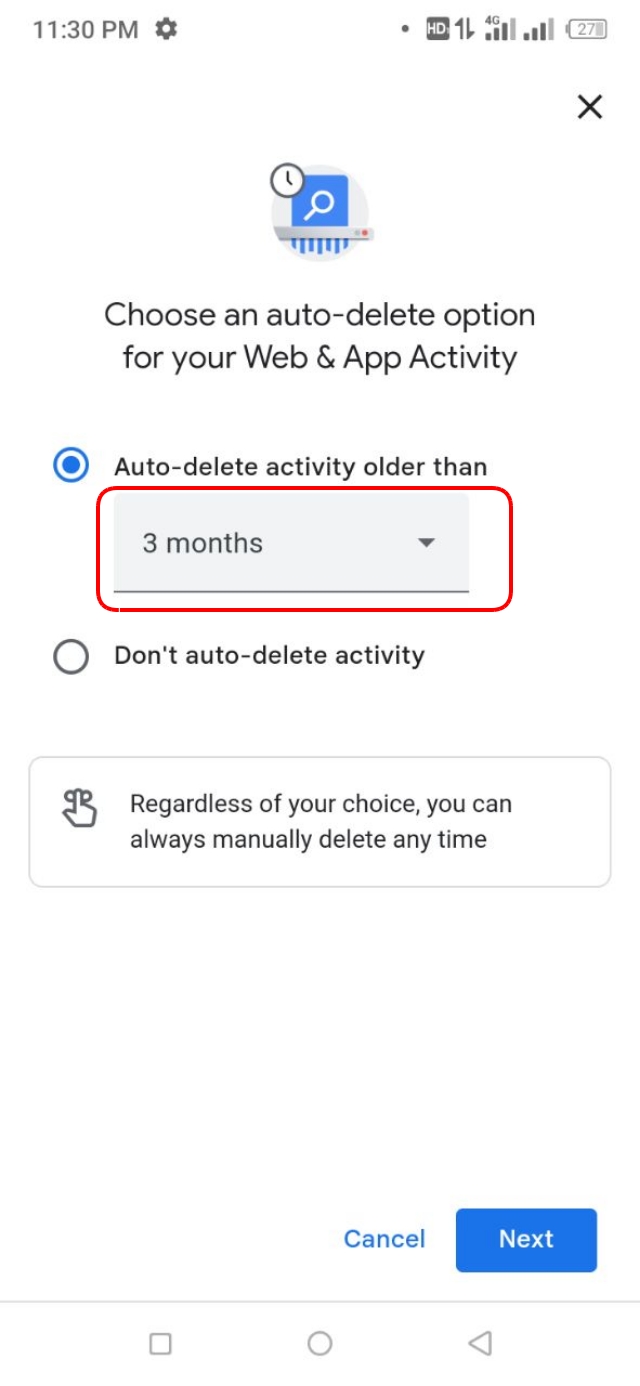
আর আপনি যদি আপনার অ্যাক্টিভিটি গুলো ডিলিট করতে না চান, তাহলে Don't Auto-delete activity অপশনে ক্লিক করে সেভ করুন।
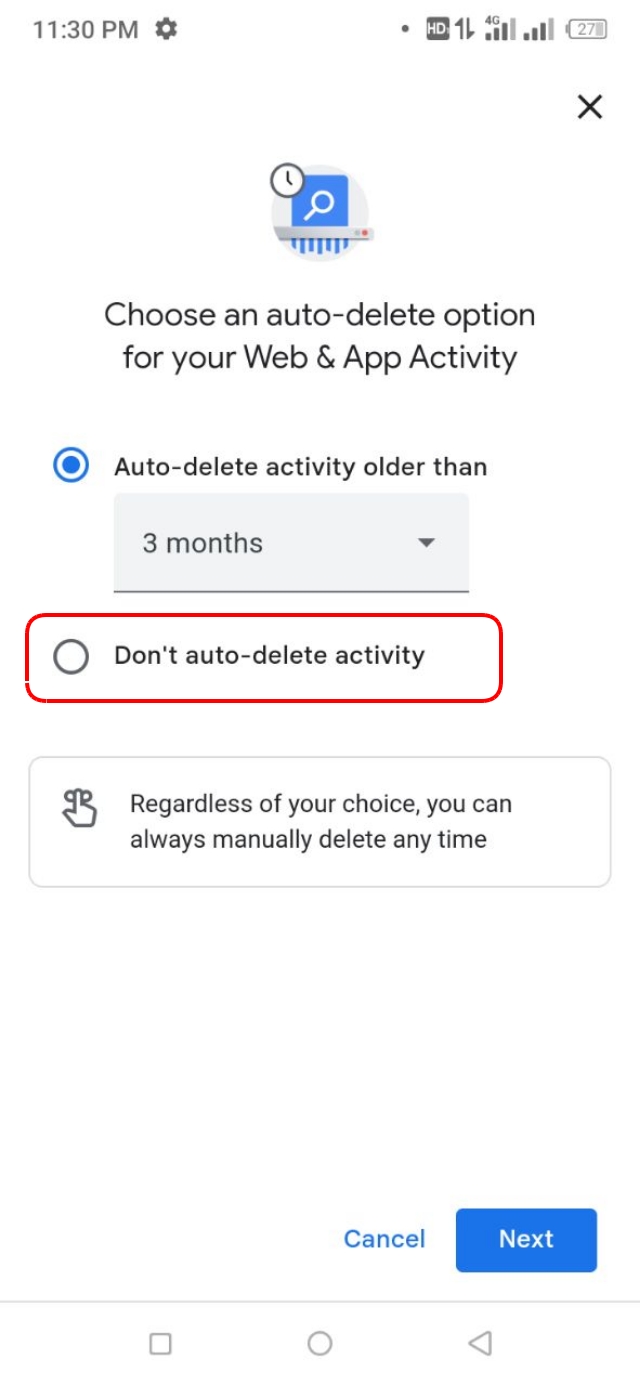
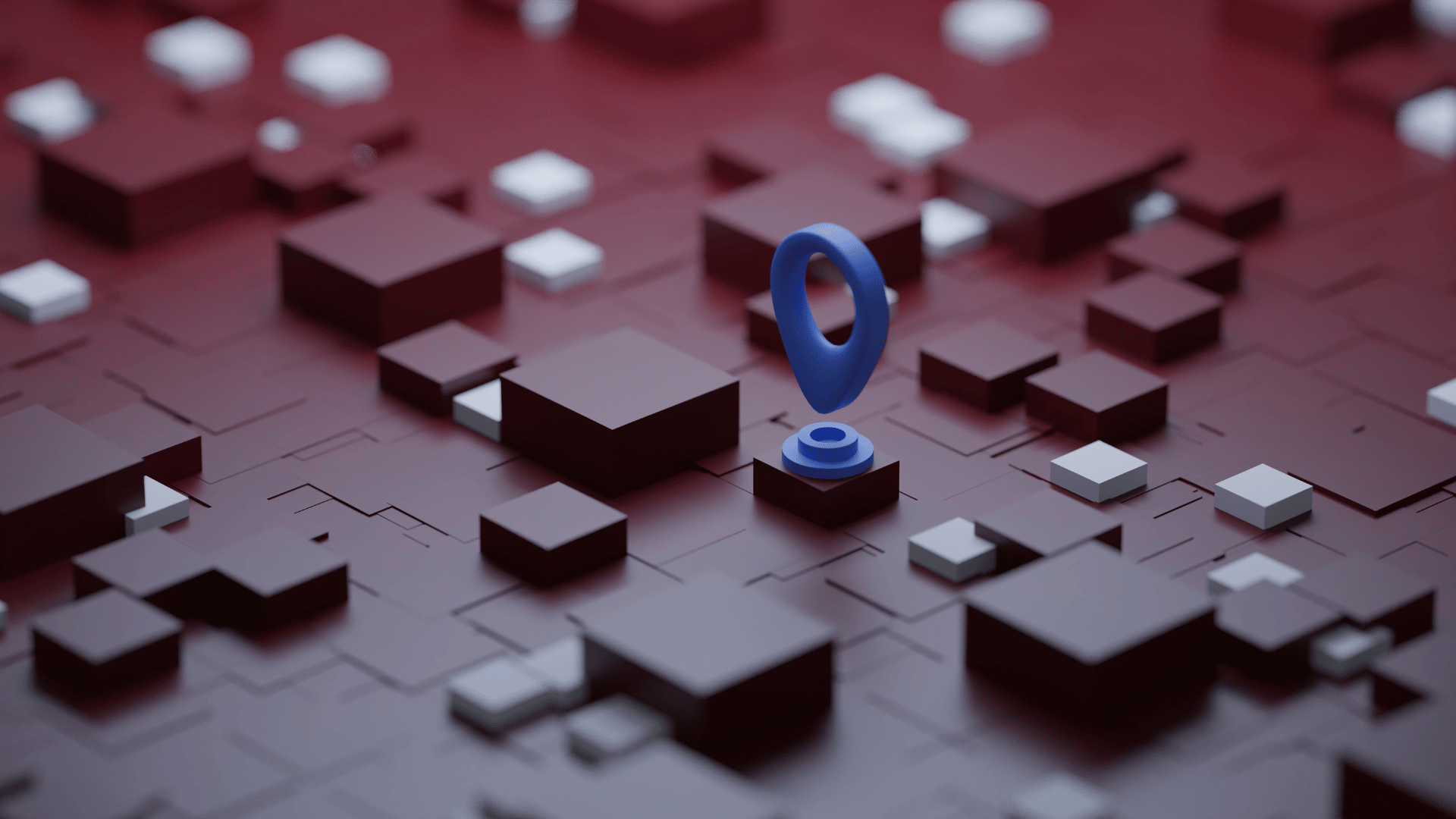
বর্তমানে গুগল অ্যান্ড্রয়েডের নতুন সংস্করণ গুলোতে প্রাইভেসি সেটিংস অনেক উন্নত করেছে। আজকাল আপনি দেখে থাকবেন যে, প্রায়ই থার্ড পার্টি কিংবা মোবাইলের ফাস্ট পার্টি অ্যাপস গুলো প্রয়োজন ছাড়া লোকেশন পারমিশন নিয়ে রাখে। আবার, আপনিও শুধুমাত্র একবার ব্যবহারের জন্য সব সময়ের জন্য লোকেশন পারমিশন Allowed করে থাকেন।
এই মুহূর্তে আপনার মোবাইলে ইন্সটল থাকা কোন কোন অ্যাপস অপ্রয়োজনে লোকেশন পারমিশন নিয়ে আছে, তা দেখতে মোবাইলের Settings > Privacy > Permission manager > Location অপশনে যান। যদিও, সেই সেটিংস টি মোবাইল হ্যান্ডসেট ভেদে ভিন্ন ভিন্ন হতে পারে। তবে, আপনি একই সেটিংসে যাওয়ার জন্য System Settings এ গিয়ে Location লিখে সার্চ করলেই এই সেকশনটি পেয়ে যাবেন।
লোকেশন পারমিশন ম্যানেজারে আপনি আপনার মোবাইল ফোনে ইন্সটল থাকা সমস্ত অ্যাপসের লিস্ট পাবেন। যেখান থেকে আপনি অ্যাপস গুলোতে ক্লিক করে পৃথকভাবে Location Tracking Limit সেট করতে পারবেন। যেমন: Allowed all the time, Allow only while using the app, Ask every time অথবা Don't allow সিলেক্ট করতে পারেন।
যদিও বেশিরভাগ মোবাইল অ্যাপসের জন্য আপনার লোকেশন এর প্রয়োজন হয় না। কিন্তু তবুও, কিছু অতিরিক্ত সুবিধা প্রদানের জন্য তারা ব্যাকগ্রাউন্ডে সেটির অ্যাক্সেস নিয়ে রাখে। বিশেষ করে, নেভিগেশন এবং আবহাওয়ার মত অ্যাপ্লিকেশন গুলোর আপডেট পাওয়ার ক্ষেত্রে ব্যাকগ্রাউন্ডে লোকেশন এক্সেস দিতে হয়। যেগুলো আপনার বর্তমান লোকেশন এর ভিত্তিতে বিভিন্ন অবস্থা প্রদর্শন করে।
আপনি যদি অ্যান্ড্রয়েড ফোন ব্যবহারের সময় নিজের প্রাইভেসি সম্পর্কে সচেতন হয়ে থাকেন, তাহলে আপনাকে অপ্রয়োজনীয় অ্যাপস গুলো থেকে লোকেশন অ্যাক্সেস লিমিট করে দেওয়া উচিত। এক্ষেত্রে, প্রয়োজনীয় অ্যাপস গুলোতে শুধুমাত্র Allow only while using the app অপশনটি সিলেক্ট করে দিতে হবে।
আপনি কোন ধরনের অ্যাপস গুলো Trust করেন, সেগুলো খুঁজে বের করুন এবং সেগুলোতে লোকেশন শেয়ার করলে আপনার কী লাভ হতে পারে, সেটি চেক করার মাধ্যমে লোকেশন পারমিশন দিন। এক্ষেত্রে যদি দেখেন, সেই অ্যাপসটির সাথে লোকেশন অ্যাক্সেস নেওয়ার পেছনে কোন যুক্তিযুক্ত কারণ নেই কিংবা আপনি সেই লোকেশন শেয়ারের মাধ্যমে কোন সার্ভিস অ্যাপটি থেকে নিচ্ছেন না, তাহলে সেই অ্যাপসে আপনার লোকেশন অ্যাক্সেস দেওয়ার প্রয়োজন নেই।
উদাহরণস্বরূপ, মনে করুন আপনি কোন একটি হোটেল বুকিং অ্যাপ ব্যবহার করছেন, যেটিতে আশেপাশের হোটেল অনুসন্ধান করার ফিচার রয়েছে এবং এজন্য সেটিতে লোকেশন পারমিশন চাচ্ছে। এখন, আপনি যদি সেই অ্যাপসটি দিয়ে আশেপাশের হোটেল অনুসন্ধান না করেন, তাহলে লোকেশন Don't allow করে দিন।
এছাড়াও, অন্যান্য অ্যাপসে লোকেশন পারমিশন না দিয়েও ম্যানুয়ালি Address সেট করা যায়। এসবের মধ্যে যেমন, Weather Apps অথবা Food Delivery Service এর অ্যাপস। আপনি এমন সব সার্ভিস নেওয়ার ক্ষেত্রে অ্যাপসটিতে লোকেশন Access না দিয়ে, ম্যানুয়ালি এরকম অ্যাড্রেস লিখে দিতে পারেন এবং আপনার অনলাইন প্রাইভেসির দিক থেকে আরো একধাপ এগিয়ে যেতে পারেন।

অনেক নিরাপত্তা বিশেষজ্ঞগণ গুগল সার্ভারে ব্যাকআপ সংরক্ষণ রাখতে বিরত থাকার জন্য বলেন। গুগলে আপনার ডিভাইসের ব্যাকআপ বন্ধ করার জন্য Settings > System > Backup অপশনের যান। আর এখানে Google Drive এ ব্যাকআপ অপশন বন্ধ করতে পারেন।
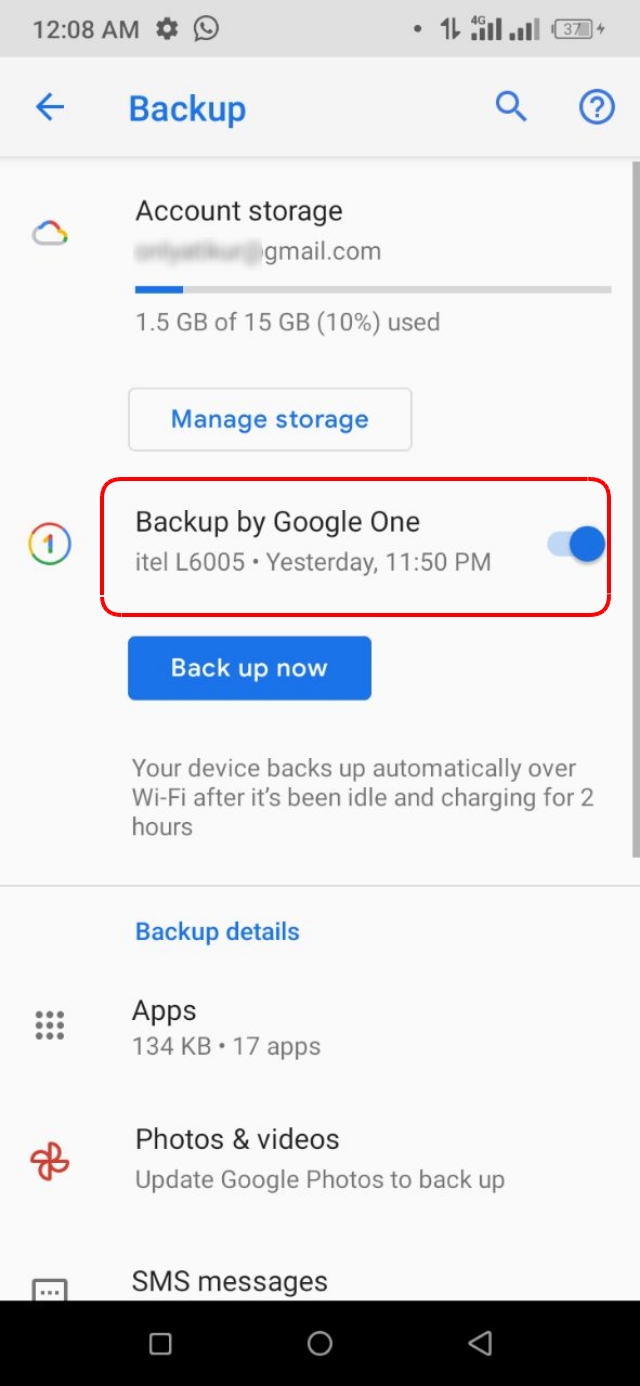
তবে আপনি যদি আপনার মোবাইল থেকে ডেটা ব্যাকআপ অপশন বন্ধ করেন, তাহলে আপনার ফোনটি হারালে কিংবা নষ্ট হওয়ার কারণে ফোনের Contact's Number এবং SMS এর মত ডাটা গুলো হারাতে। তাই, এমন সিদ্ধান্ত নেওয়ার আগে আপনি এই বিষয়টি সম্পর্কে সচেতন থাকুন। এক্ষেত্রে, আপনি সেই ডাটা গুগল ড্রাইভে সংরক্ষণ না করে অন্য কোথাও সংরক্ষণ করতে পারেন।
আপনার ডেটা বা ফাইলগুলো Sync করতে এবং এর পরিবর্তে ডেটা ব্যাকআপ করে রাখতে ownCloud বা এর মত অনুরূপ ওপেন সোর্স সমাধান গুলো ব্যবহার করুন। ডিজিটাল প্রাইভেসির ব্যাপারে সচেতন হলে, এ ধরনের প্রাইভেট হোস্ট সার্ভারে আপনার ডেটা সংরক্ষণ করার কথা বিবেচনা করা উচিত।

আপনি যদি অ্যান্ড্রয়েড ব্যবহার করার সময় google এর ট্র্যাকিং থেকে সম্পূর্ণভাবে বাঁচতে চান, তাহলে আপনাকে যতটা সম্ভব Pre-installed অ্যাপসগুলির ব্যবহার বাদ দিয়ে থার্ড পার্টি অ্যাপস গুলো ব্যবহার করার কথা বিবেচনা করতে হবে। গুগলের বিকল্প এরকম অনেক ইমেইল সার্ভিস প্রোভাইডার, ক্লাউড স্টোরেজ সার্ভিস, নোটপ্যাড অ্যাপ এবং নেভিগেশন সিস্টেমের আরো অনেক বিকল্প অ্যাপ রয়েছে।
আপনি সরাসরি গুগলের সার্ভিসের ওপর নির্ভর না করে চাইলে এ ধরনের সার্ভিসগুলো ব্যবহার করে প্রতিদিনের কাজগুলো করতে পারেন। এসবের মধ্যে যেমন: Microsoft Outlook, Dropbox, Bundled Notes, Evernote এবং OsmAnd (যা OpenStreetMap এর উপর ভিত্তি করে তৈরি করা একটি ওপেন সোর্স সার্ভিস এবং Google এর বিকল্প মানচিত্র)।
আপনি যদি নিজের গোপনীয়তার দিক থেকে সর্বাধিক গুরুত্ব দিয়ে থাকেন, তাহলে Google-এর বিকল্প হিসেবে শুধুমাত্র ওপেন সোর্স সার্ভিস গুলো ব্যবহার করুন। এক্ষেত্রে এমনটি নয় যে, এসব প্লাটফর্মে আপনার ডেটা একেবারে নিরাপদ। তবে, এসব সার্ভিসগুলোর কোড বেশিরভাগই Peer-controlled; এবং এগুলো নিয়ন্ত্রণ কোন নির্দিষ্ট ব্যক্তি বা সংস্থার হাতে থাক না। আপনি যদি জিমেইল সার্ভিস এর বিকল্প অনুসন্ধান করে থাকেন, তাহলে এই টিউনে গুগলের দশটি বিকল্প সার্ভিস নিয়ে আলোচনা করা হয়েছে, যেগুলো আপনি দেখে আসতে পারেন।
আপনি গুগলের কিছু অ্যাপস কে চাইলে Deactivated করে রাখতে পারেন। এজন্য অ্যাপসটির উপর কিছুক্ষণ ট্যাপ করে ধরে থাকুন এবং (i) বাটন বা App info অপশনে চলে যান।
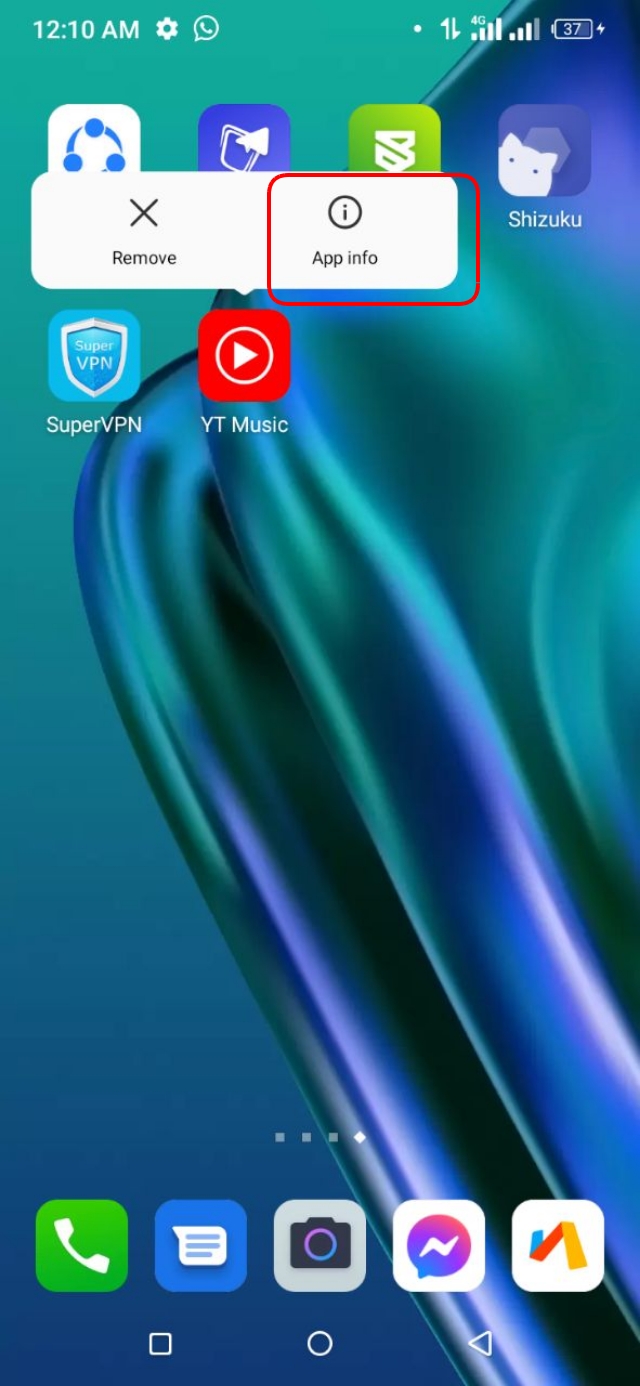
এবার এখান থেকে অ্যাপসটিকে Disable করে রাখুন।
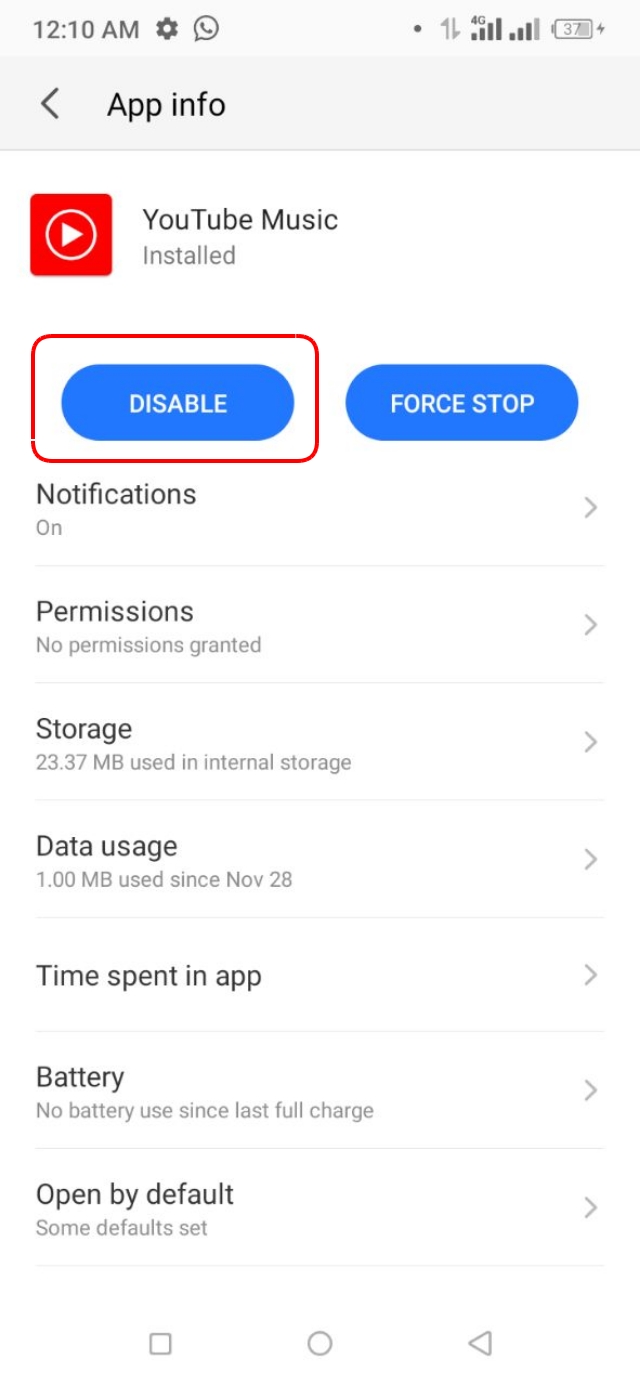
তবে, আপনার প্রয়োজনে Google Search এবং YouTube এর মত অ্যাপস গুলো Disable করা উচিত নয়। আবার, আপনি গুগলের যে সকল প্রোডাক্ট ব্যবহার করেন না, যেমন: Google Music এবং Google TV এর মত কিছু অ্যাপস গুলোকে Disable করা উচিত।
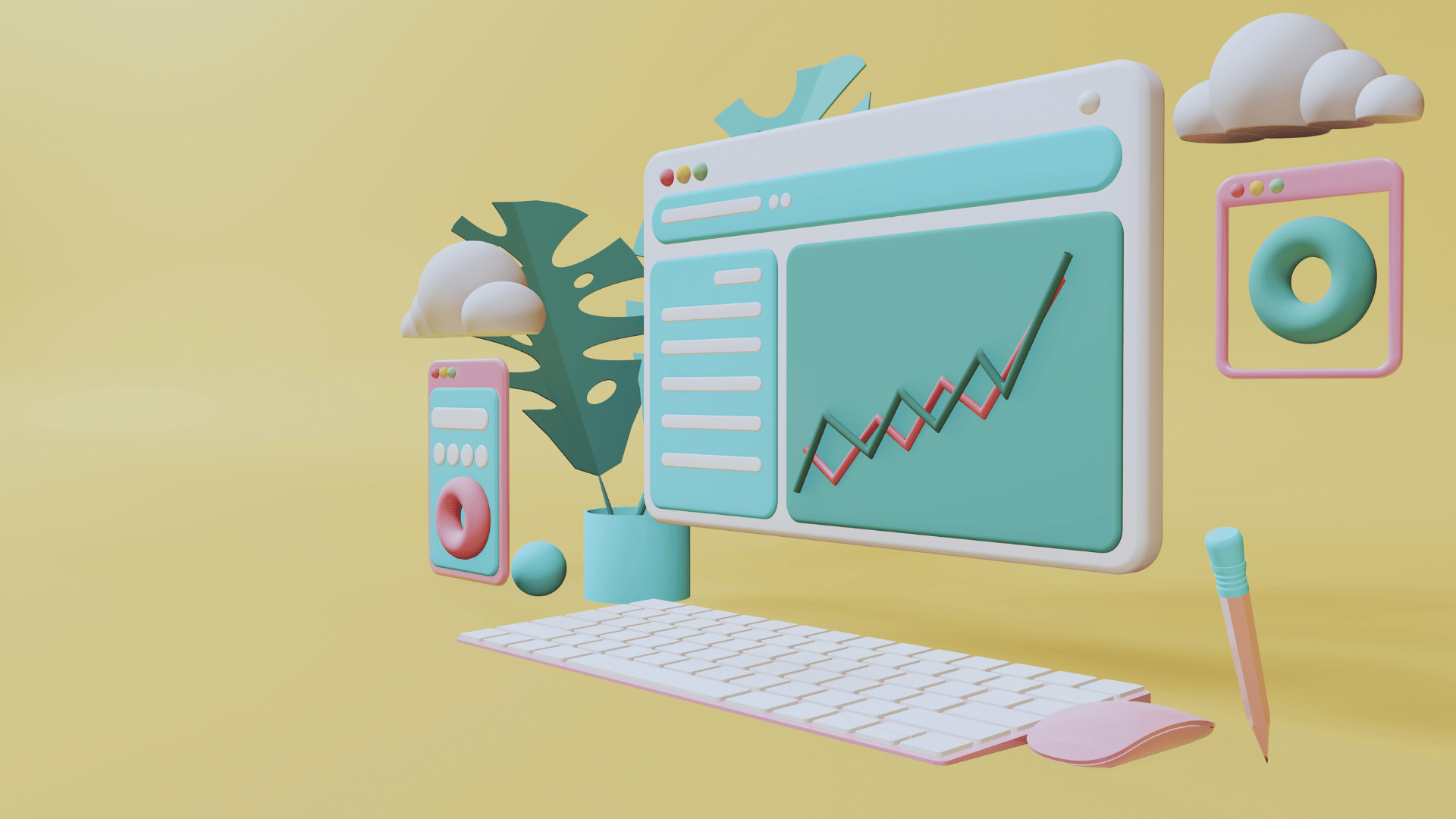
আপনি যদি Google ক্রোম এর ট্র্যাকিং নিয়ে উদ্বিগ্ন হয়ে থাকেন, তাহলে আপনার উচিত বিশ্বস্ত কোন ওয়েব ব্রাউজার ব্যবহার করা, যা আপনার প্রাইভেসি রক্ষা করবে। এক্ষেত্রে, আপনি চাইলে Firefox অথবা Firefox Focus অন্যান্য ওয়েব ব্রাউজার গুলো ব্যবহার করতে পারেন। কারণ, এই ব্রাউজার নিজস্ব ব্রাউজার ইঞ্জিনের উপর নির্ভর করে তৈরি করা হয়েছে, যা গুগল দ্বারা তৈরি করা হয়নি।
অন্যদিকে, অন্যান্য অনেক থার্ড পার্টি ব্রাউজার রয়েছে, যেগুলো গুগল ক্রোমের Rendering Engine ব্যবহার করে তৈরি করা হয়েছে। তাই, আপনার জন্য সেসব ব্রাউজার ব্যবহার করা উচিত হবে না। আর আপনি যদি ফায়ারফক্স ব্যবহারে সন্তুষ্ট না হন, তাহলে Microsoft Edge, Samsung Internet এবং Vivaldi এর মত ওয়েব ব্রাউজার গুলো ব্যবহার করে দেখতে পারেন।
আপনি যখন মোবাইলের Google অ্যাপ ব্যবহার করে কোন কিছুর সার্চ করবেন এবং কোন ওয়েবসাইটে প্রবেশ করার চেষ্টা করবেন, তখন ডিফল্টভাবে সেটি গুগল ক্রোম এর Custom Tab এ ওপেন হয়। এ সময় আপনি থার্ড পার্টি ব্রাউজার ব্যবহার করে লিংকগুলো ওপেন করার জন্য গুগল অ্যাপ থেকে উপরের প্রোফাইল আইকনে ক্লিক করে Setting অপশনে যান।
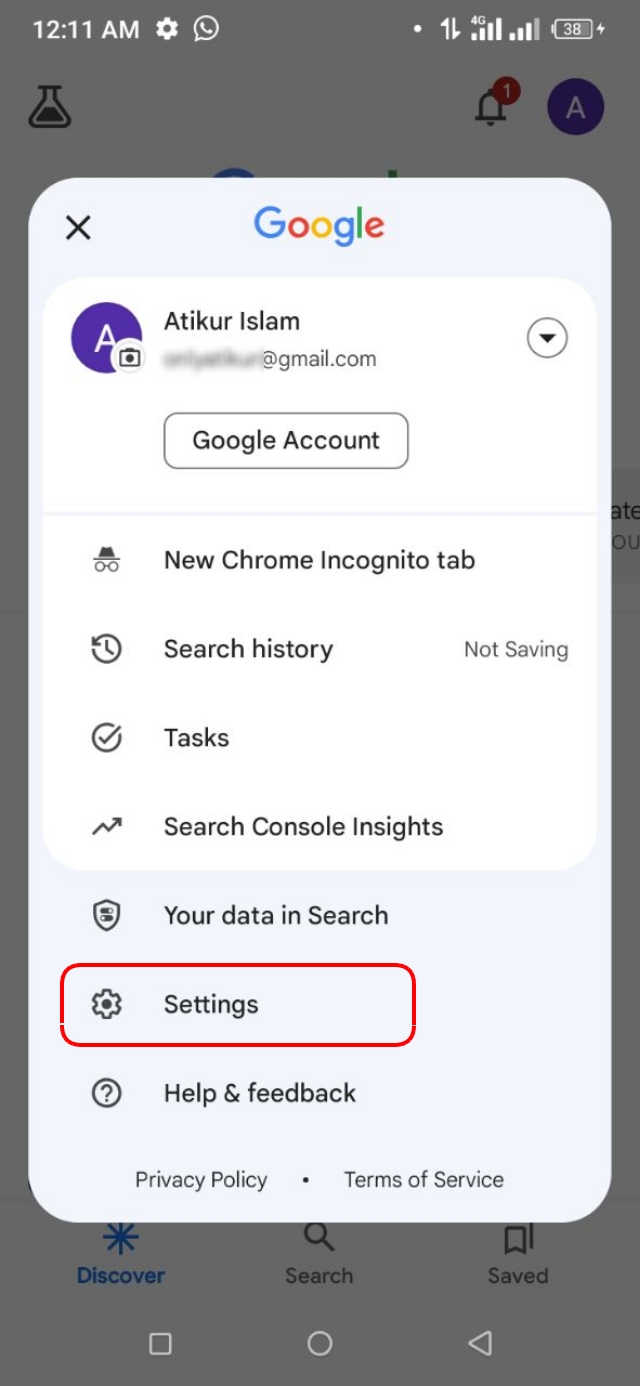
তারপর, Settings > General সেটিংস এ যান এবং Open web pages in the app অপশনটি Deselect করে বন্ধ করে দিন।
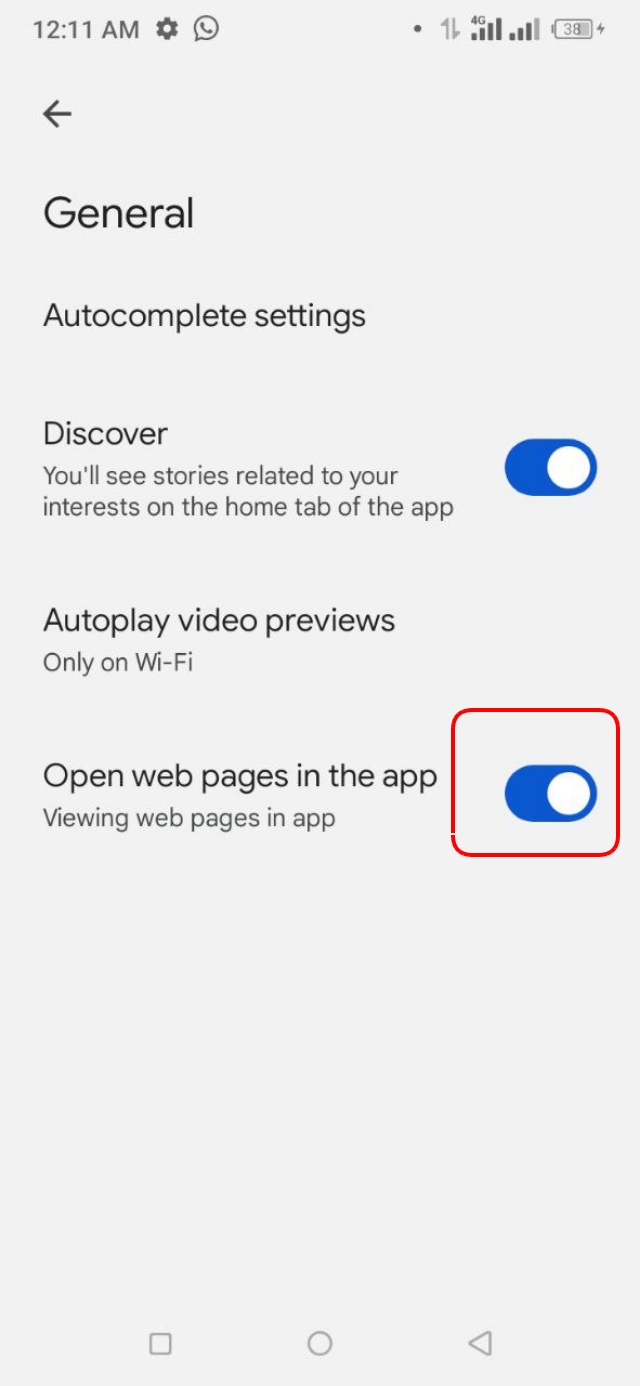
এর ফলে, পরবর্তীতে আপনি যখন Google অ্যাপ থেকে কোন লিংকে ক্লিক করবেন, তখন থার্ড পার্টি ওয়েব ব্রাউজার সিলেক্ট করার অপশন আসবে।
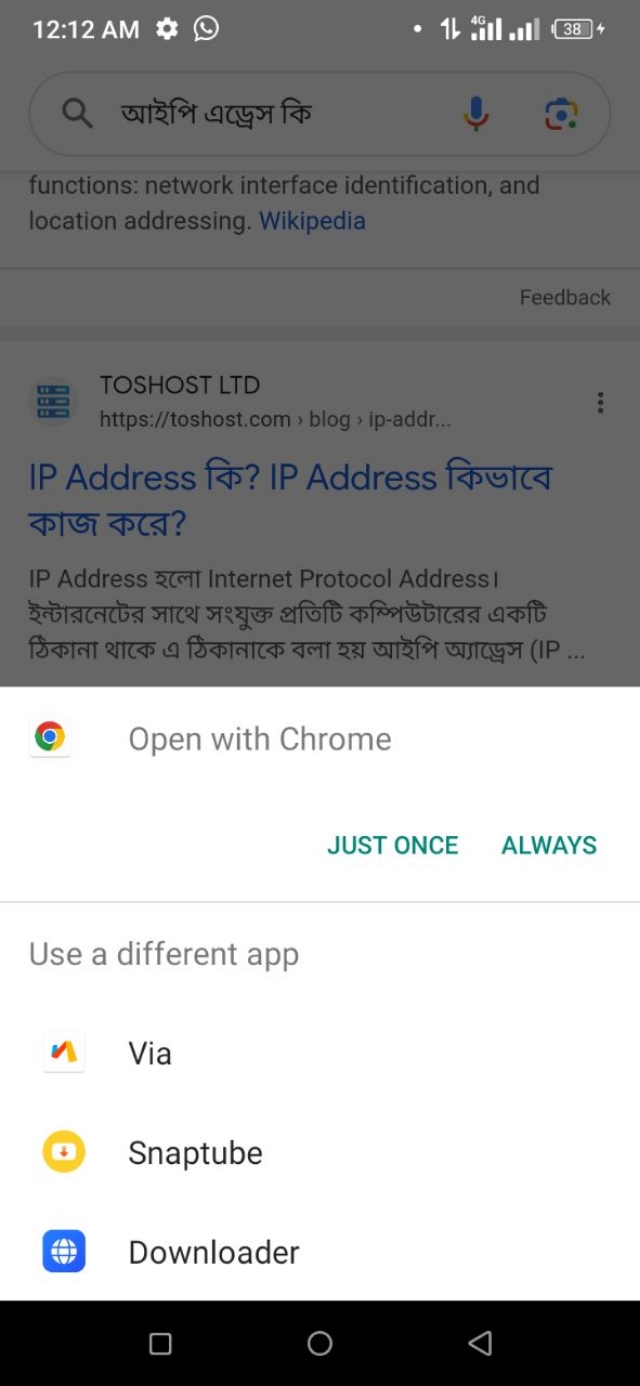
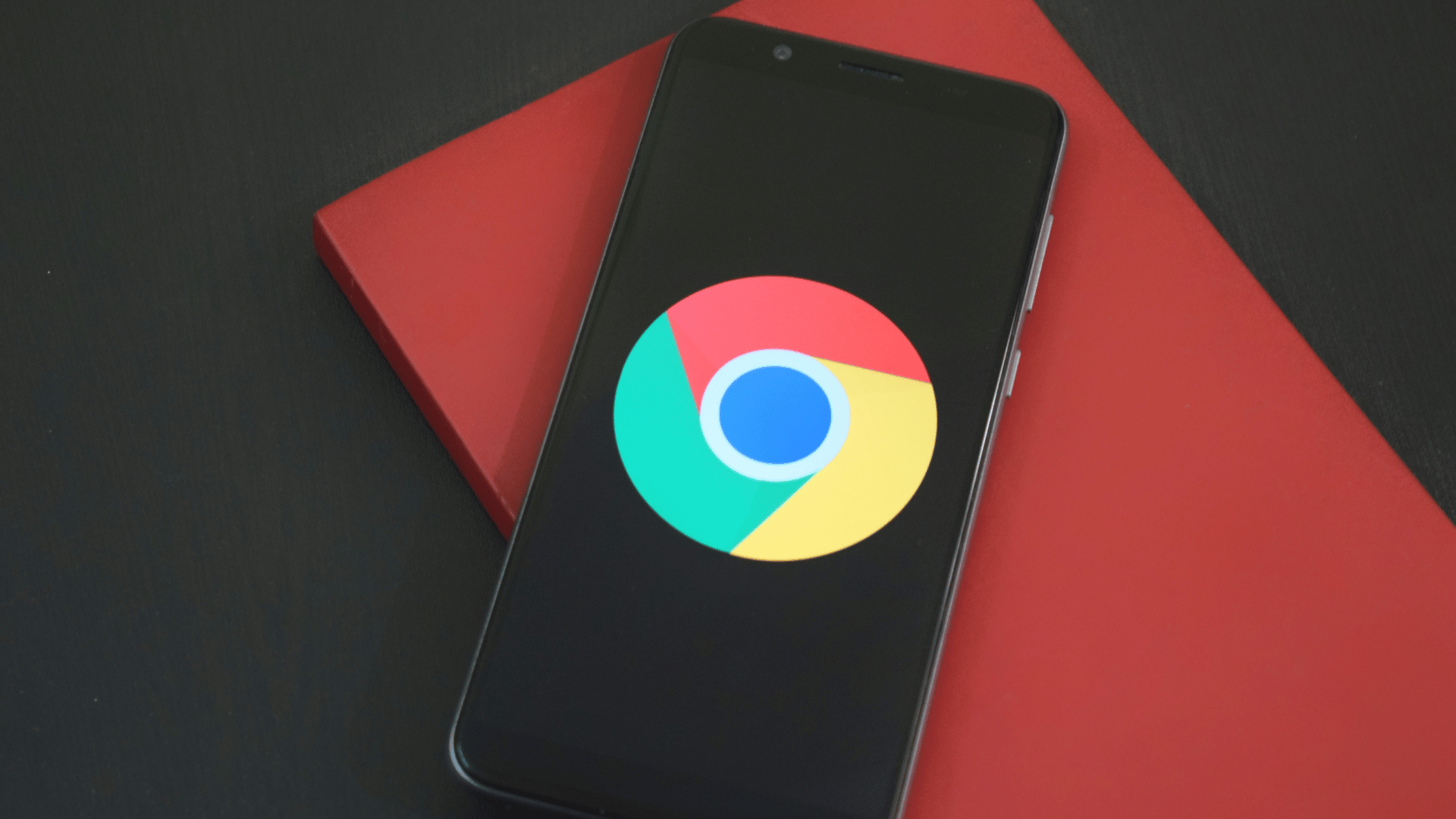
আপনি যদি এখনো পর্যন্ত গুগল ক্রোম ব্যবহার করতে চান, তাহলে আপনার অনলাইন প্রাইভেসি আরো বাড়ানোর জন্য কিছু সেটিংস পরিবর্তন করতে পারেন। এজন্য প্রথমে উপরের থ্রি ডট আইকনে ক্লিক করে Settings অপশনে যান।
তারপর, Search Engine অপশন থেকে Google এর পরিবর্তে অন্য কোন সার্চ ইঞ্জিন ব্যবহার করুন।
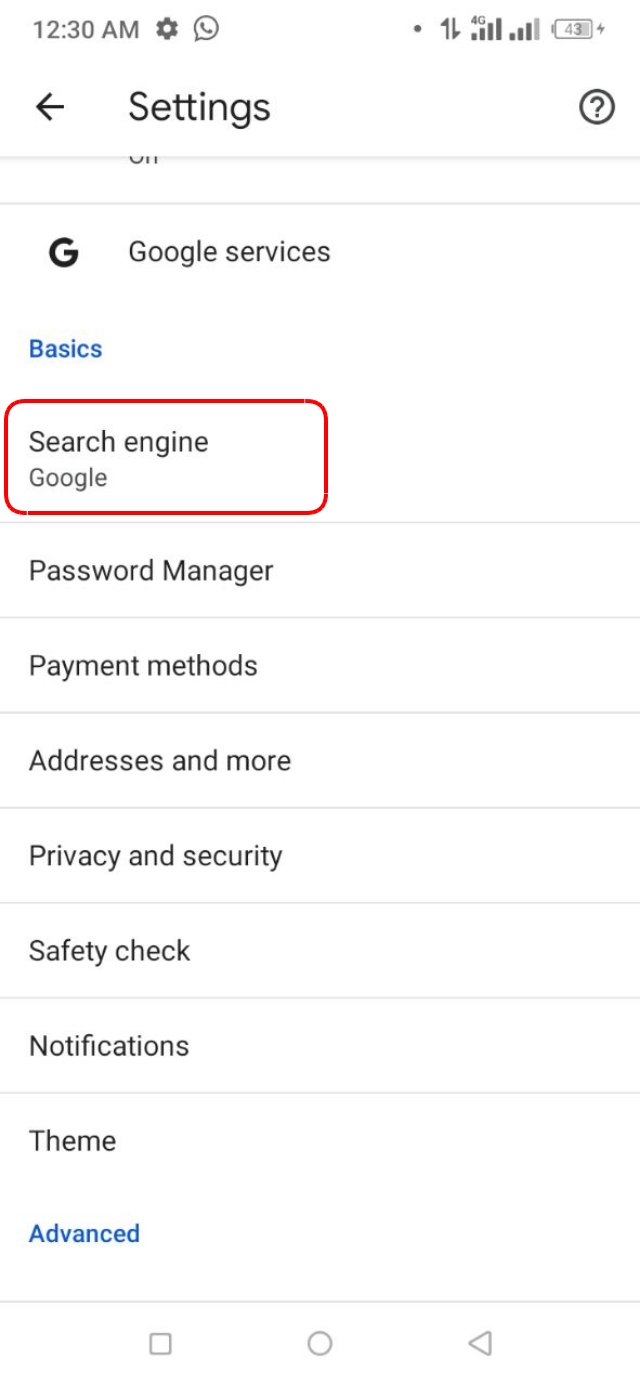
এখানে থাকা সার্চ ইঞ্জিন গুলোর মধ্যে অন্যতম হলো DuckDuckGo, যা অনলাইন প্রাইভেসির দিক থেকে সেরা একটি বিকল্প। যদিও এই সার্চ ইঞ্জিনের রেজাল্টগুলো গুগলের মত নিখুঁত নয়।
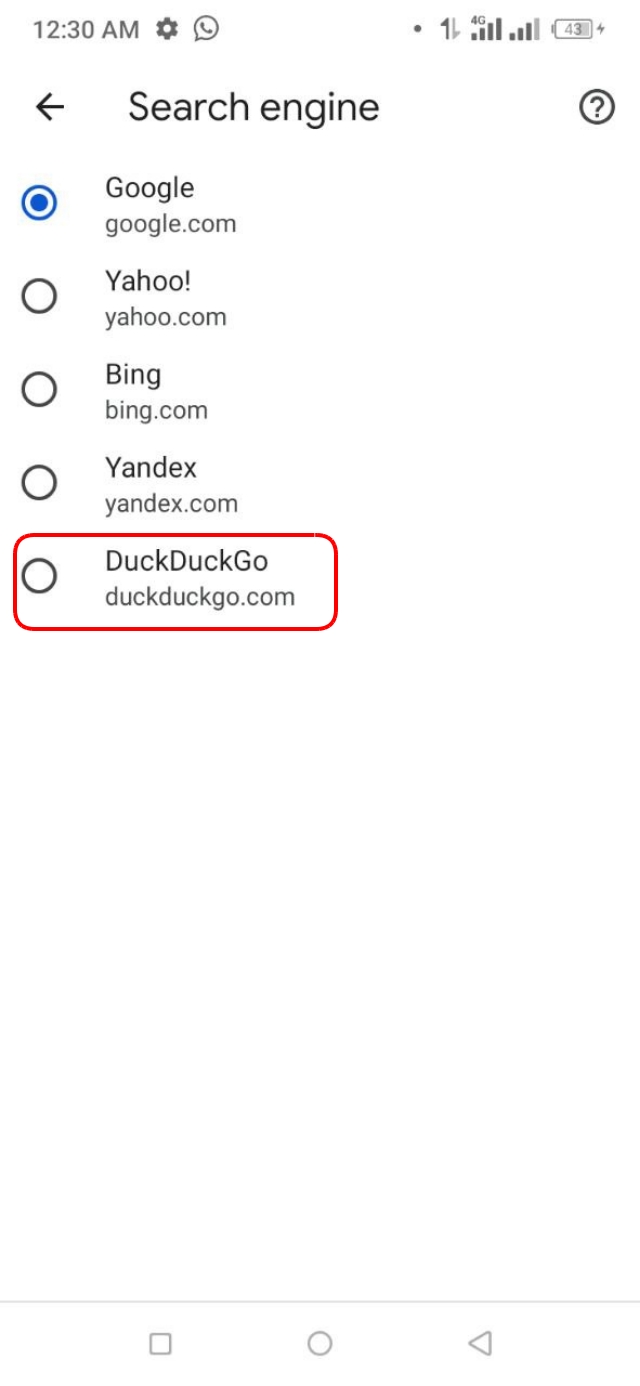
আপনি অনলাইন প্রাইভেসির জন্য একটি জিনিস করতে পারেন। আর তা হল, আপনার গুগল একাউন্ট Sign Out করা এবং Sync বন্ধ করা। তবে, এর ফলে আপনি দুইটি ডিভাইসের মাঝে Synchronization হারাবেন।
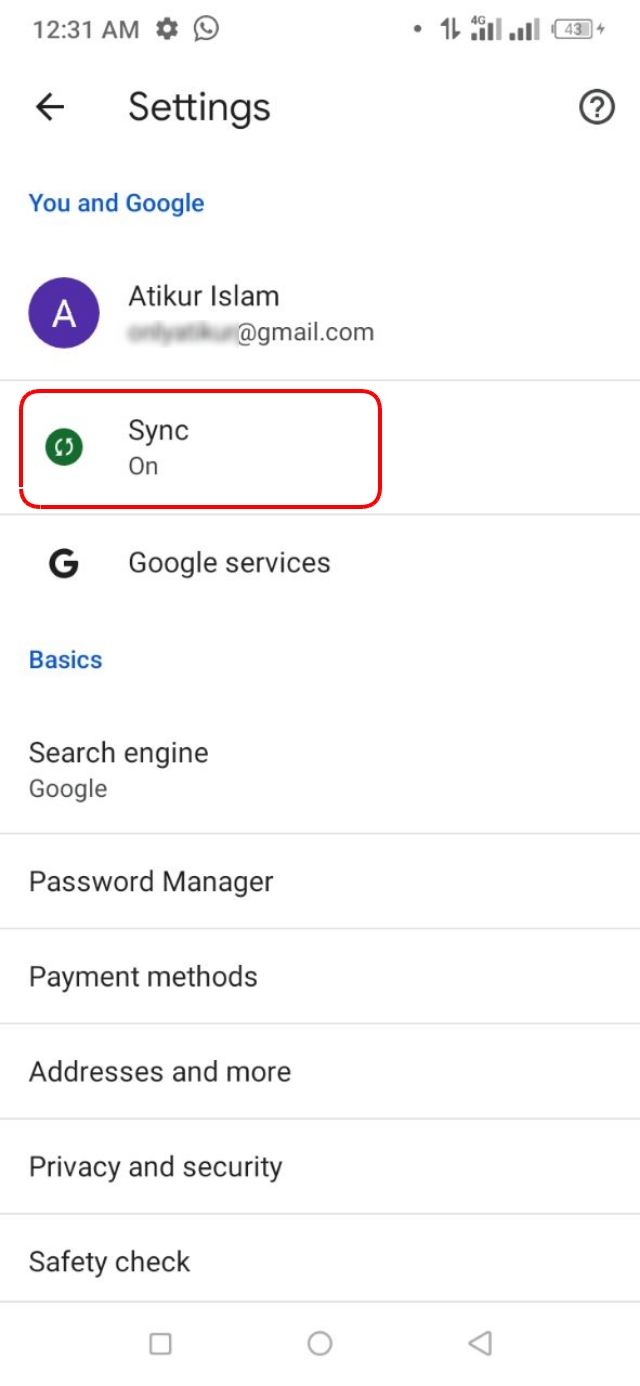
ডিজিটাল প্রাইভেসির এর জন্য আপনি গুগলের নেটিভ পাসওয়ার্ড টুলটি Disable করতে পারেন এবং এর পরিবর্তে একটি ভালো মানের থার্ড পার্টি পাসওয়ার্ড ম্যানেজার ব্যবহার করতে পারেন, যেটি আপনার প্রাইভেসি ও সিকিউরিটি অনেকাংশে বাড়িয়ে দিতে পারে।
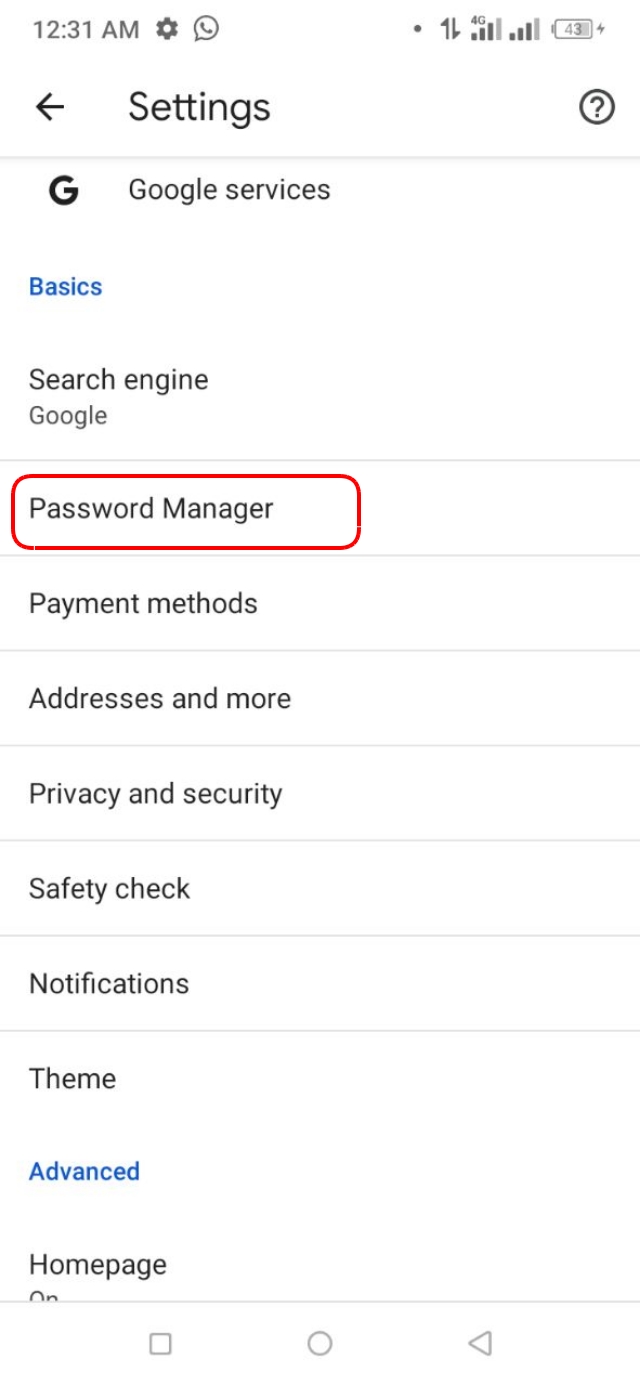
এছাড়াও, আপনি ব্রাউজারের সেটিংস থেকে অটোমেটিক পেমেন্ট মেথড এবং অ্যাড্রেস Autofill হওয়ার অপশন বন্ধ করে রাখার কথা বিবেচনা করতে পারেন।
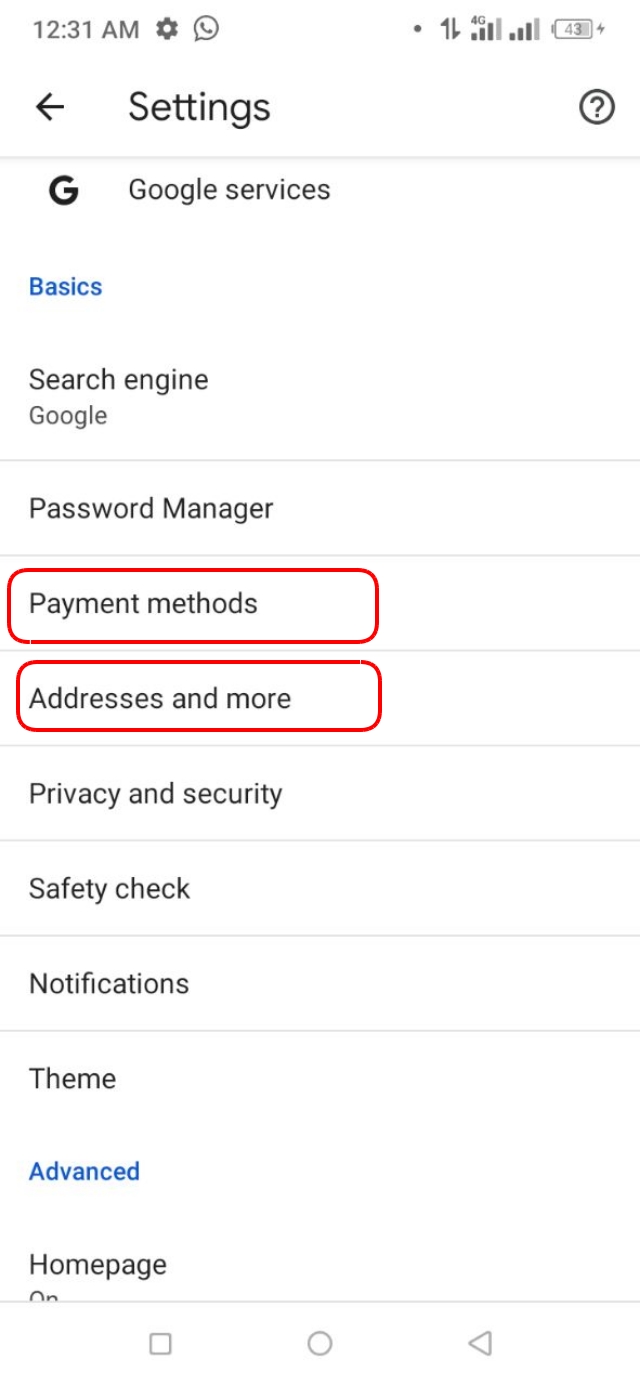
আরো বেশি প্রাইভেসি নিশ্চিত করার জন্য গুগল ক্রোমে আরও কিছু এডভান্স অপশন রয়েছে, যেগুলোর Chrome এর সেটিংস থেকে নিচের দিকে স্ক্রোল করুন। যেখানে, ফাস্টার ব্রাউজিং এবং সার্চিং এর জন্য Privacy এর অধীনে Access payment methods এবং Preload pages বন্ধ করুন।
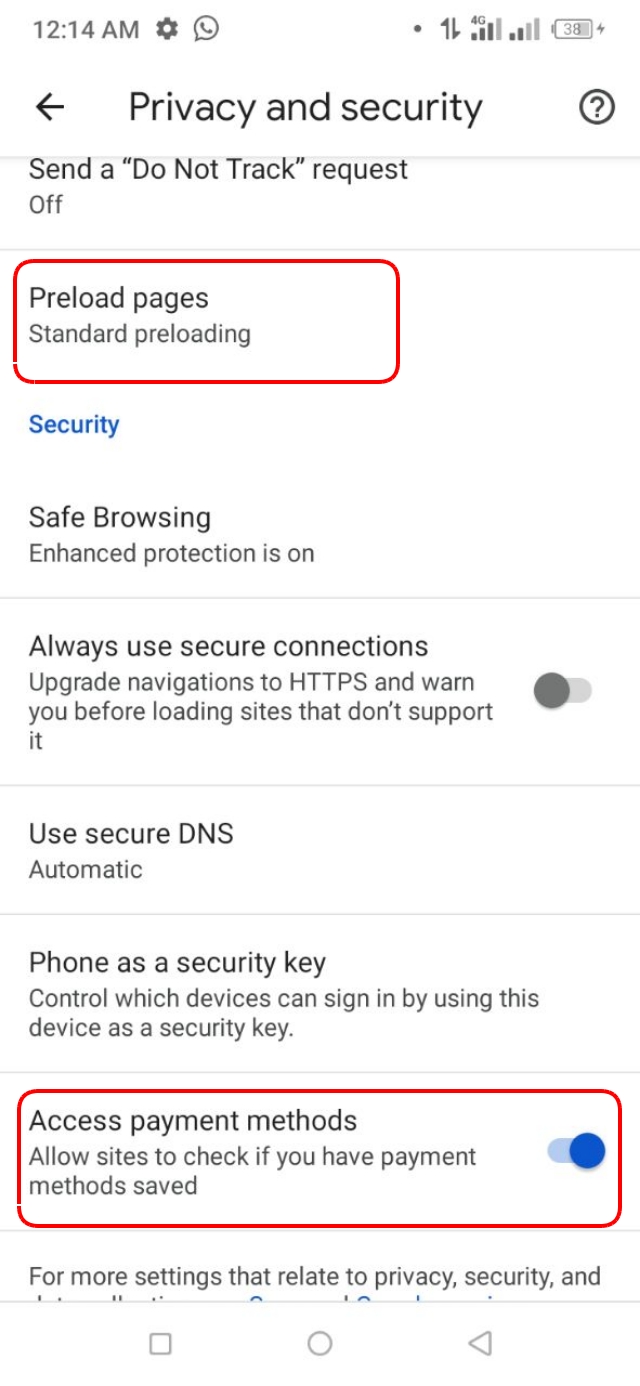
এছাড়াও, আপনি Digital Wellbeing থেকে Chrome Activity রিমুভ করতে পারেন এবং এখান থেকে Do Not Track চালু করতে পারেন।
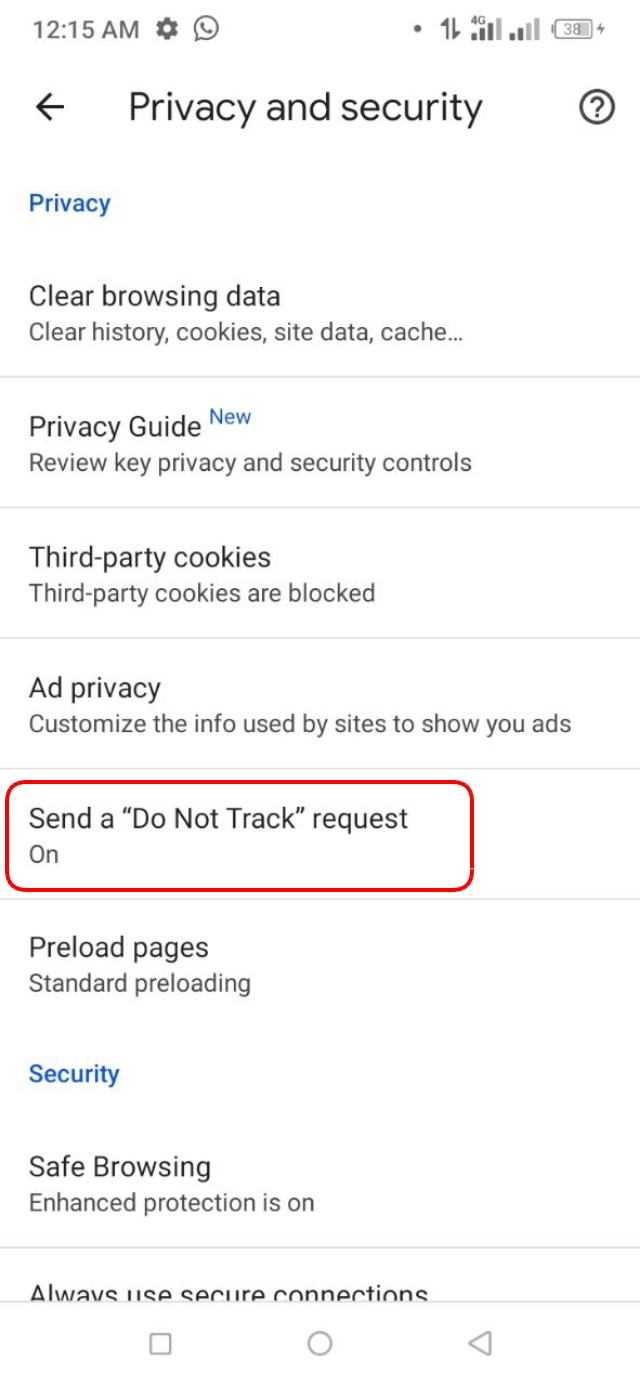
এই অপশন গুলো চালু করা থাকলে, ওয়েবসাইট এর কাছে এরকম আবেদন পাঠায় যে, আপনি ট্র্যাক হতে চান না, এবং যার ফলে কিছু ওয়েবসাইট এটি মেনে নিতে বাধ্য হয়।
ওয়েবসাইট ব্যবহারের সময় আরো প্রাইভেসির জন্য Site Settings > Cookies অপশনে যান।
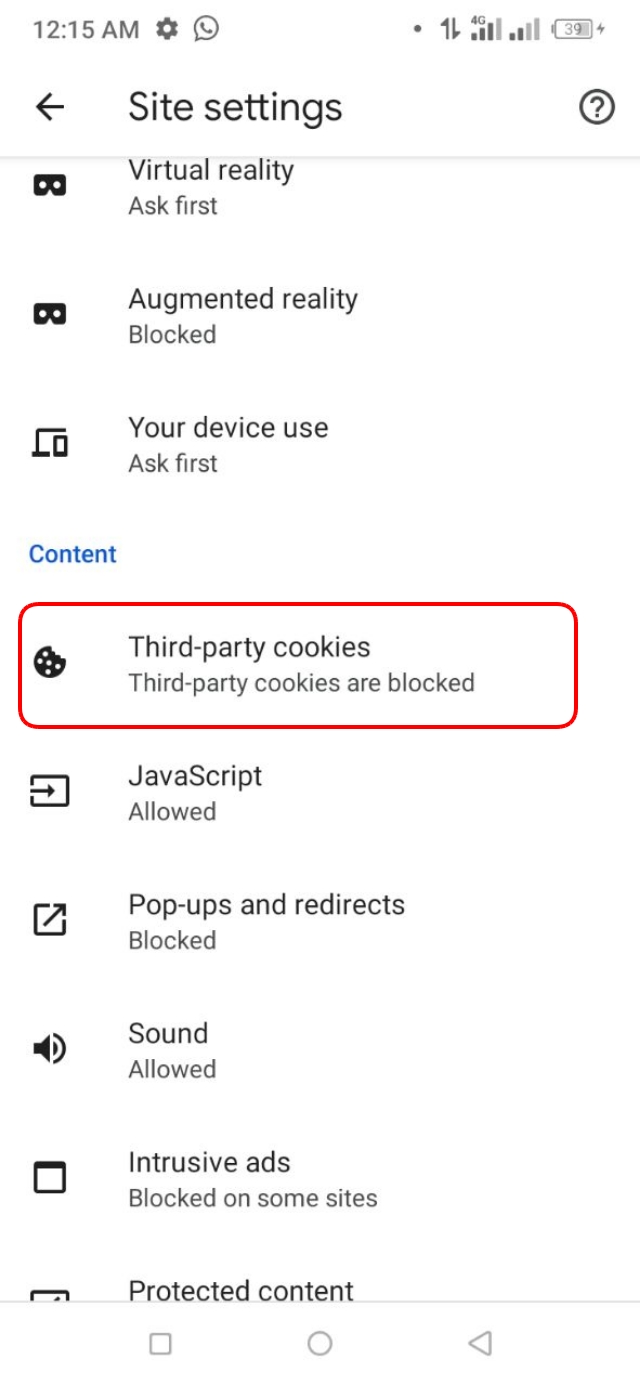
এরপর এখান থেকে Block Third-party cookies চয়েজ করে দিন।
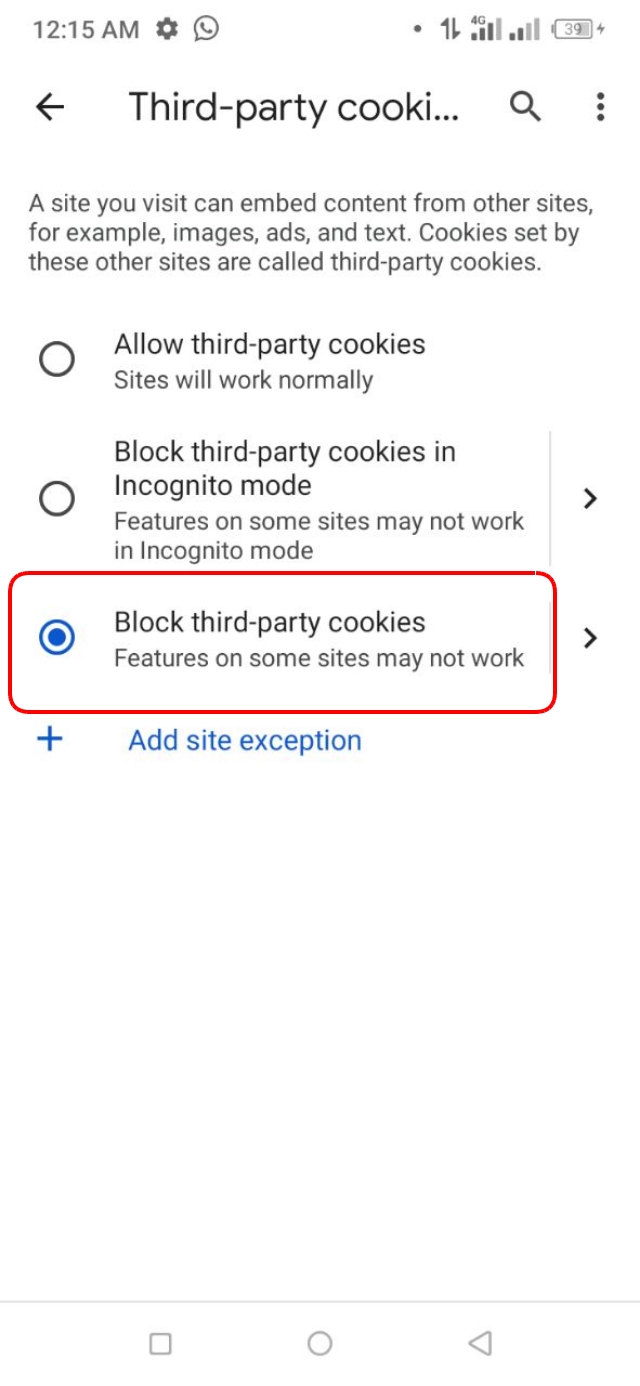
আপনি যদি এই অপশনটি সিলেক্ট করে দেন, তাহলে আপনি এখনো পর্যন্ত যে সমস্ত ওয়েবসাইট ওপেন করেননি, সেগুলো ব্যবহার করার সময় কুকিজ সংগ্রহ করতে পারবেনা। তবে, এটি ব্লক করার মাধ্যমে বিভিন্ন প্লাটফর্মে সেভ থাকা লগইন ইনফরমেশন ডিলিট হয়ে যেতে পারে এবং এক্ষেত্রে আপনাকে আবার সেসকল ওয়েবসাইট লগইন করার প্রয়োজন পড়বে।
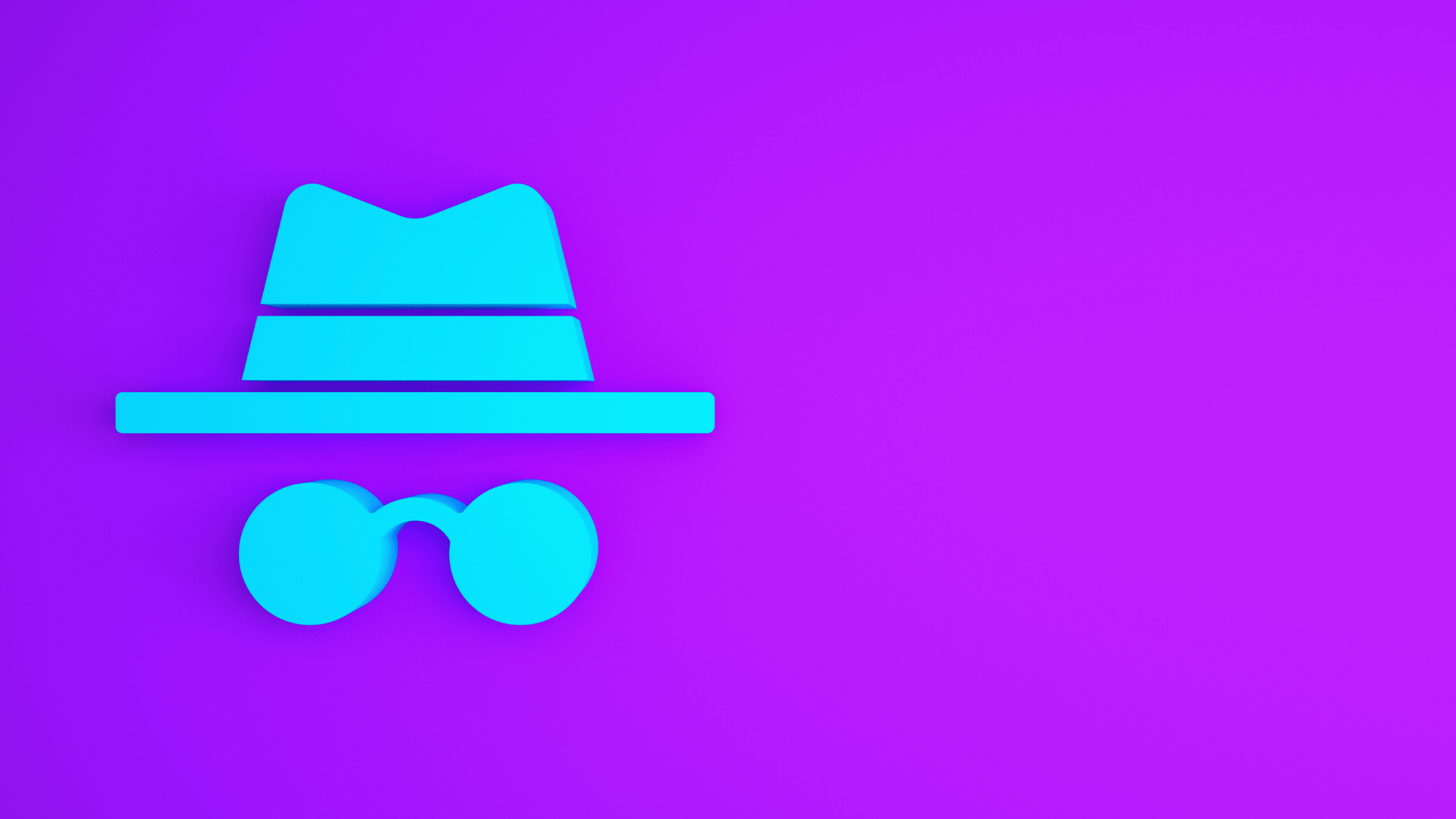
ইন্টারনেটে যখন পরিচয় গোপন করার প্রশ্ন আসে, তখন অনেকে Incognito Mode ব্যবহার করে অনলাইনে নিজের পরিচয় লুকাতে চান। আপনি যদি ব্রাউজারে Incognito Mode চালু করে ইন্টারনেট ব্রাউজ করেন, তাহলে এক্ষেত্রেও আপনার ইন্টারনেট সার্ভিস প্রোভাইডার এটি দেখতে পারে যে, আপনি কোন ওয়েবসাইটে ভিজিট করছেন। আপনি Incognito কিংবা Regular যে মোডেই ইন্টারনেট ব্যবহার করুন না কেন, কিংবা আপনাকে ট্র্যাকিং করার জন্য কুকির পরিবর্তে আপনার হার্ডওয়্যার, সফটওয়্যার, আইপি এড্রেস এবং অন্যান্য সকল তথ্যের সমন্বয়ে একটি ডিজিটাল প্রোফাইল তৈরি করা হতে পারে।
তাই, আপনি যদি সত্যিই অনলাইনে Anonymous থাকতে চান, তাহলে আপনাকে একটি Firefox-based Tor Browser বা বিশ্বস্ত কোন ভিপিএন ব্যবহার করা উচিত। এই উভয় পদ্ধতি আপনার ইন্টারনেট ট্রাফিক গুলো এনক্রিপ্ট করা সার্ভারের মাধ্যমে ট্রান্সফার করবে এবং আপনার ইন্টারনেট সার্ভিস প্রোভাইডারের কাছ থেকে পরিচয় গোপন রাখবে। সেই সাথে, এগুলোকে আপনাকে ভার্চুয়াল লোকেশন প্রদান সহ অনলাইনে সর্বোচ্চ প্রাইভেসি করতে পারে।
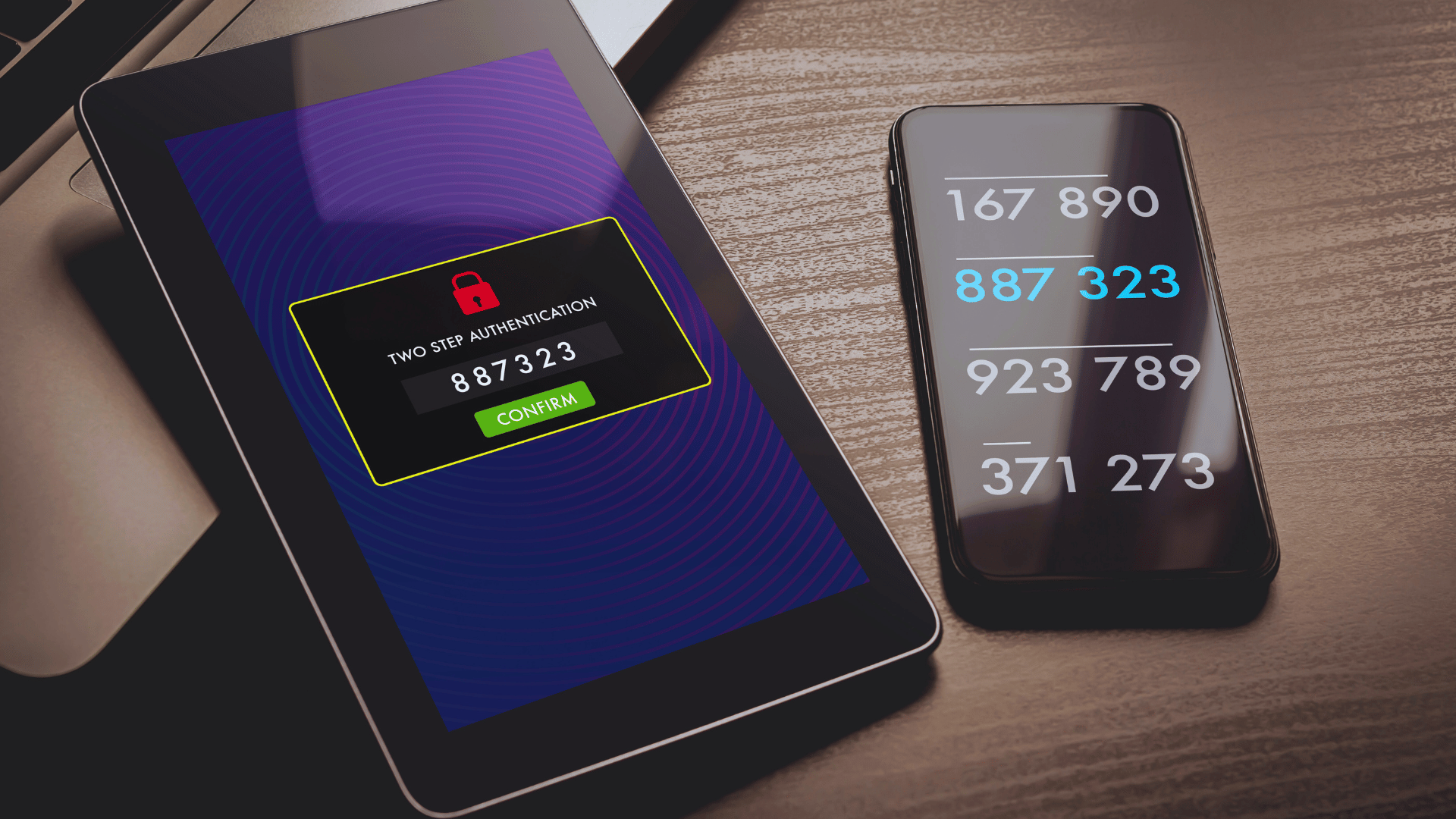
যদিও টু-ফ্যাক্টর অথেনটিকেশন সিস্টেম Google কে আপনার ডাটা প্রদান করা থেকে বাধা দিবে না, তবে এটি আপনার অনলাইন একাউন্টগুলোকে হ্যাকারদের আক্রমণ থেকে বাঁচাতে পারে। তাই আপনার গুগল একাউন্ট সহ সকল ধরনের অনলাইন একাউন্টগুলোর সর্বোচ্চ নিরাপত্তা নিশ্চিত করার জন্য Two-factor Authentication সেটআপ করা উচিত।
গুগল একাউন্টের জন্য Two-factor Authentication সেট করতে Security Settings এ যান। যেখানে, 2-Step Verification অপশনটি খুঁজে নিন এবং এটি চালু করে দিন।
পরবর্তীতে আপনি যখনই নতুন কোন ডিভাইসে লগ ইন করবেন, তখন পাসওয়ার্ড দেওয়ার পরেও আপনার সেট করার নাম্বারে পাওয়া এসএমএসের কোড দিয়ে লগইন করতে হবে। আর আপনি চাইলে টু-ফেক্টর অথেন্টিকেশন এর জন্য Authenticator Apps, Phone Number এবং Backup Code অপশন গুলো বেছে নিতে পারেন।
আমাদের ব্যবহার করা Microsoft, Facebook, Twitter, Reddit, Password Manager অন্যান্য সকল জনপ্রিয় প্ল্যাটফর্ম গুলোর সিকিউরিটি সেটিংসে 2FA অপশন রয়েছে। আপনি যেসব প্লাটফর্মে নিজের একাউন্ট করেছেন, সেসব প্লাটফর্মের সিকিউরিটি সেটিংসে 2FA অনুসন্ধান করুন এবং অধিক নিরাপত্তার জন্য Two-factor Authentication চালু করুন।
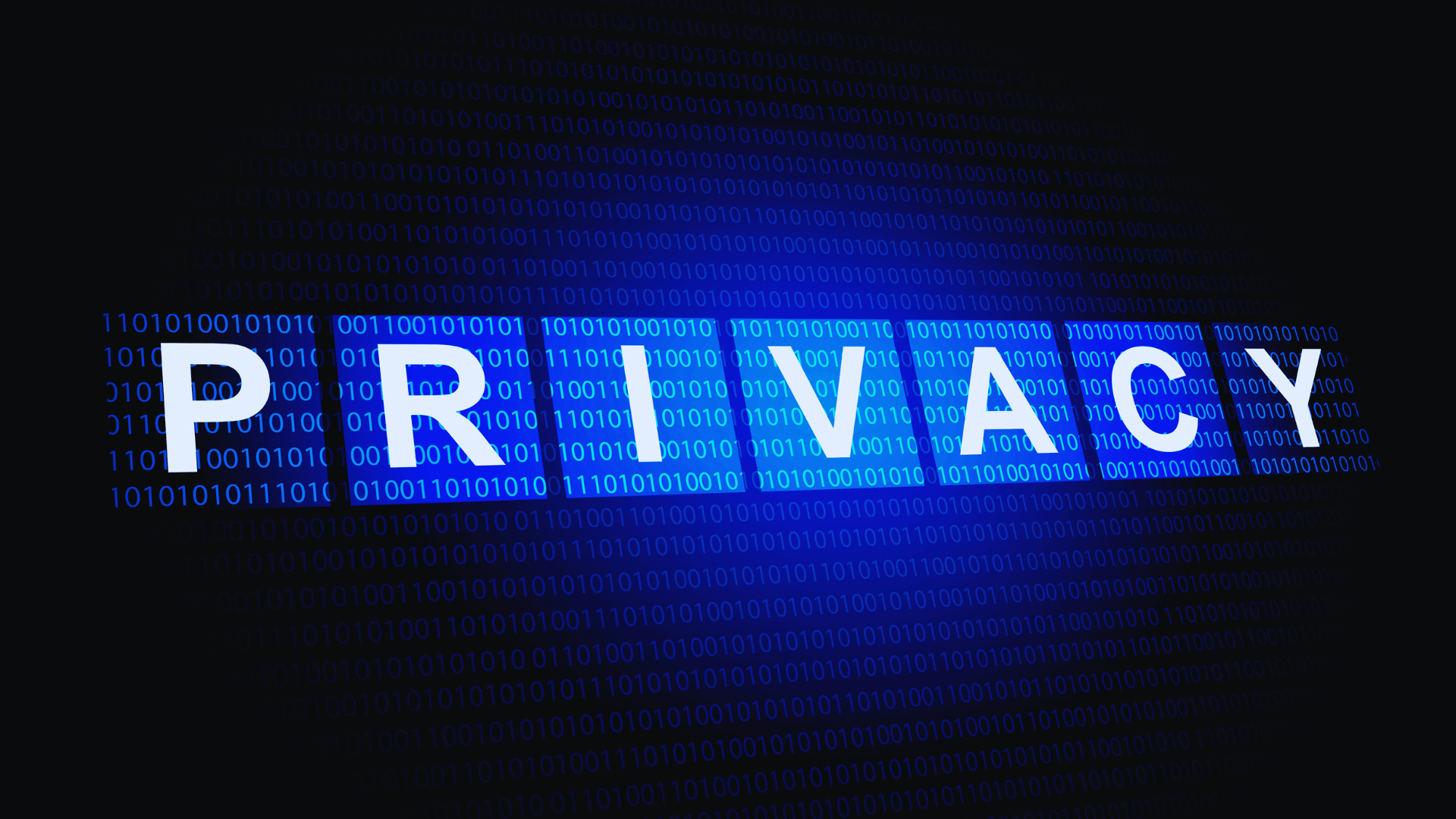
আপনি উপরে আলোচনা করা কৌশল গুলো ছাড়াও এমন কিছু টিপস অনুসরণ করতে পারেন, যেগুলোর মাধ্যমে আপনার ফোনে গুগল এবং থার্ড পার্টি অ্যাপগুলোর কাছে আপনার ডেটা কম শেয়ার হবে। আর এজন্য আপনি যা করতে পারেন:
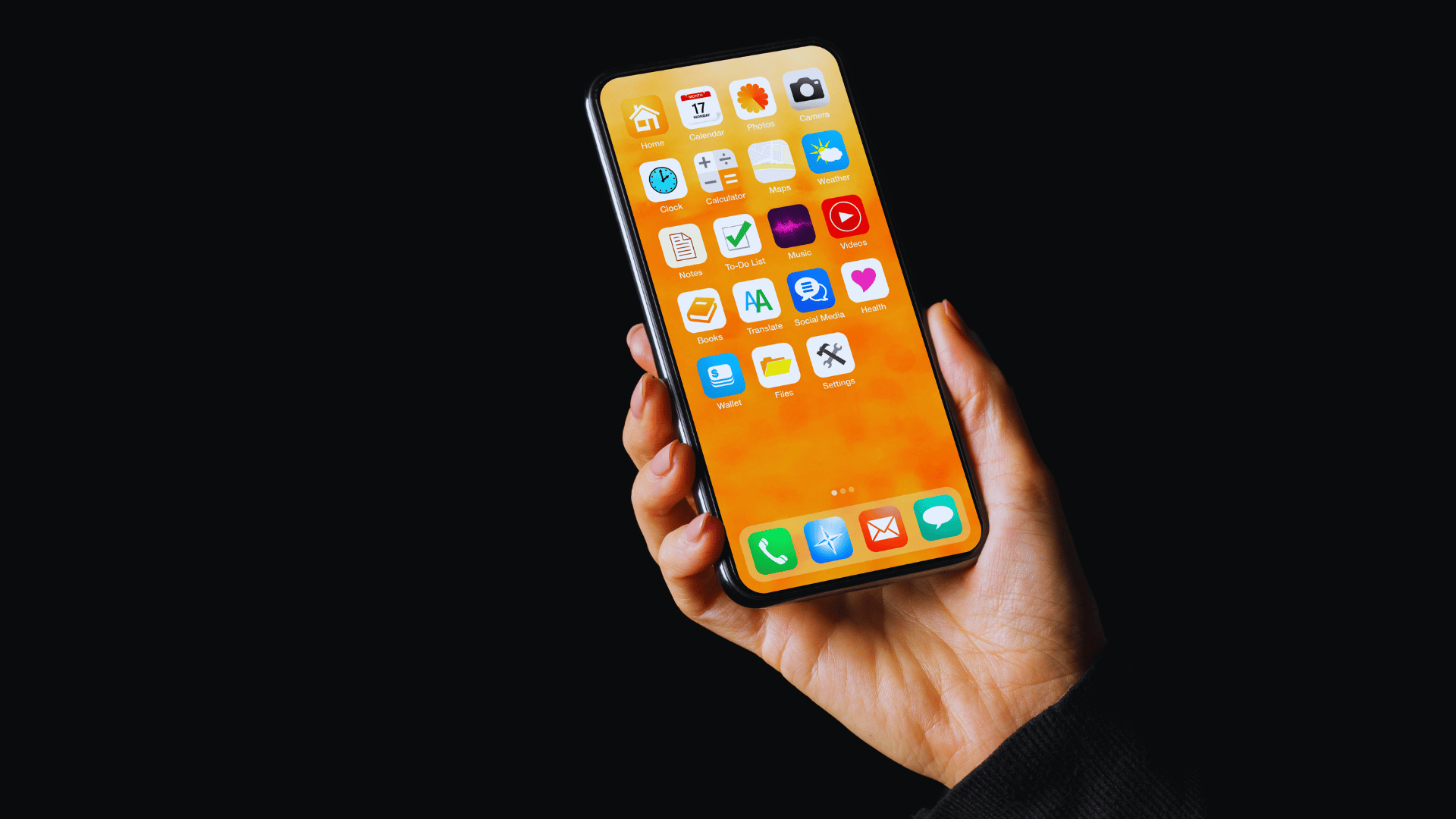
আপনার অ্যান্ড্রয়েড ডিভাইসে সম্পূর্ণভাবে গুগল এর ট্র্যাকিং এড়ানোর নিশ্চিত উপায় হল, কাস্টম রম ইন্সটল করা। এতে করে, আপনি গুগলের কোন অ্যাপস ছাড়াই আপনার অ্যান্ড্রয়েড ডিভাইসটিকে সাজাতে পারবেন। এছাড়াও, কাস্টম রম ইনস্টল করার মাধ্যমে আপনি আপনার অ্যান্ড্রয়েড ডিভাইসটির অনেক নতুন ফেসের যুক্ত করতে পারবেন এবং অপ্রয়োজনীয় ফিচারগুলো সরাতে পারেন।
আপনি যদি এ বিষয়ে অভিজ্ঞ না হোন, তাহলে এই টিপসটি আপনার জন্য কার্যকর নয়। কেননা, আপনার ফোনটিতে কাস্টম রম ইন্সটল করার সময় সেদিকে অচল করে ফেলতে পারেন। আর, কাস্টম রম ইনস্টল করলে একটি ফোনের ওয়ারেন্টি ও বাতিল হয়।
কাস্টম রুমগুলো ওপেন সোর্স হয়ে থাকে এবং বেশিরভাগ ক্ষেত্রে সেগুলো বিনামূল্যে পাওয়া যায়। যাইহোক, কাস্টম রম গুলো ওপেন সোর্স হওয়ার মানে এই নয় যে, সেগুলোতে কোন ক্ষতিকারক কোড থাকবে না। বরং, সেগুলোতে অনেক বাগ ও ক্ষতিকারক কোড থাকতে পারে, যা আপনাকে ব্যাপক অনুসন্ধান করে ইন্সটল করার সিদ্ধান্ত নিতে হবে।
আর অন্যদিকে, গুগল ও তাদের ব্যবহারকারীদের এমন প্রতিশ্রুতি দেয় যে, তারা থার্ড পার্টির কাছে আপনার ডেটা বিক্রি করবে না। আর এটি তারা করলে অনেকেই ক্ষতির সম্মুখীন হবে। কারণ, অনেক মানুষ, ব্যবসা প্রতিষ্ঠান এবং সরকার ও এই সার্ভিস গুলোর উপর নির্ভর করে।
তবে, আপনি যদি সেই প্রাইভেসির কথা চিন্তা করে একটি কাস্টম রম ইন্সটল করার সিদ্ধান্ত নেন, তাহলে আপনাকে ব্যাপক গবেষণা করা উচিত। আর যখন একজন কাস্টম রম ডেভলপার বিনামূল্যে কিছু লোকের কাছে সফটওয়্যারটি বিক্রি করে, তখন সেটি চেক করা অনেক বেশি কঠিন। অন্যদিকে, গুগল তাদের ব্যবহারকারীদের টপ লেভেল সিকিউরিটি দেওয়ার প্রতিশ্রুতি দেয়, যা অন্য কেউ দেওয়ার প্রতিশ্রুতি দেয় না।
সব মিলিয়ে, আপনি যদি গুগলের তৈরি অ্যান্ড্রয়েড ব্যবহার করা ছেড়ে দিতে না চান, তাহলে আপনার জন্য ট্র্যাকিং সম্পূর্ণভাবে বন্ধ করা অনেক বেশি চ্যালেঞ্জিং। তারা অ্যান্ড্রয়েড ফোন গুলোতে অনেক গভীরভাবে নিজেদের সার্ভিস সংযুক্ত করে রেখেছে। ফলে, আপনি যখনই কোন গুরুত্বপূর্ণ সার্ভিস যেমন, ইমেইল, লোকেশন এবং ওয়েব ব্রাউজিং এর মত সার্ভিসগুলো ব্যবহার করতে চাইবেন, তখনই তারা আপনার ডেটা ট্র্যাকিং শুরু করবে।
আর, ইন্টারনেট ব্যবহার করার ক্ষেত্রে তো আরো এরকম অনেক হিডেন অপশন থাকে, যেগুলোর মাধ্যমে আপনার প্রাইভেসি লঙ্ঘিত হচ্ছে। তবে, আপনি যদি ইন্টারনেটে আপনার অ্যাক্টিভিটি সহ নিজের প্রাইভেসির প্রতি বেশি মনোযোগী হয়ে থাকেন, তাহলে আজকের আলোচনা করার টিপস গুলো আপনার জন্য সহায়ক হতে পারে। ধন্যবাদ।
আমি মো আতিকুর ইসলাম। কন্টেন্ট রাইটার, টেল টেক আইটি, গাইবান্ধা। বিশ্বের সর্ববৃহৎ বিজ্ঞান ও প্রযুক্তির সৌশল নেটওয়ার্ক - টেকটিউনস এ আমি 5 বছর 1 মাস যাবৎ যুক্ত আছি। টেকটিউনস আমি এ পর্যন্ত 581 টি টিউন ও 94 টি টিউমেন্ট করেছি। টেকটিউনসে আমার 65 ফলোয়ার আছে এবং আমি টেকটিউনসে 3 টিউনারকে ফলো করি।
“আল্লাহর ভয়ে তুমি যা কিছু ছেড়ে দিবে, আল্লাহ্ তোমাকে তার চেয়ে উত্তম কিছু অবশ্যই দান করবেন।” —হযরত মোহাম্মদ (সঃ)